Muitas vezes precisamos compartilhar arquivos entre nosso celular e o computador. Para usuários da Apple, o processo de fazer isso é muito fácil, especialmente se você estiver operando no mesmo ecossistema.
Você pode transferir arquivos entre um Mac e um iPhone, com ou sem fio. Para uma transmissão com fio, você precisará de um hub USB para interconectar os dois dispositivos. No entanto, se você deseja transferir sem fio, pode enviar seus arquivos pelo AirDrop para o local desejado. Além disso, o iCloud permite que você sincronize seus arquivos entre vários dispositivos Apple.
Usando o iTunes
Você também pode transferir arquivos entre seu iPhone e Mac por meio do aplicativo iTunes. No entanto, esta etapa é dedicada aos usuários que operam no macOS Mojave (10.14) ou inferior. Isso porque o aplicativo iTunes não está disponível para as versões mais recentes do macOS, e todo o processo de compartilhamento de arquivos pode ser feito diretamente no Finder.
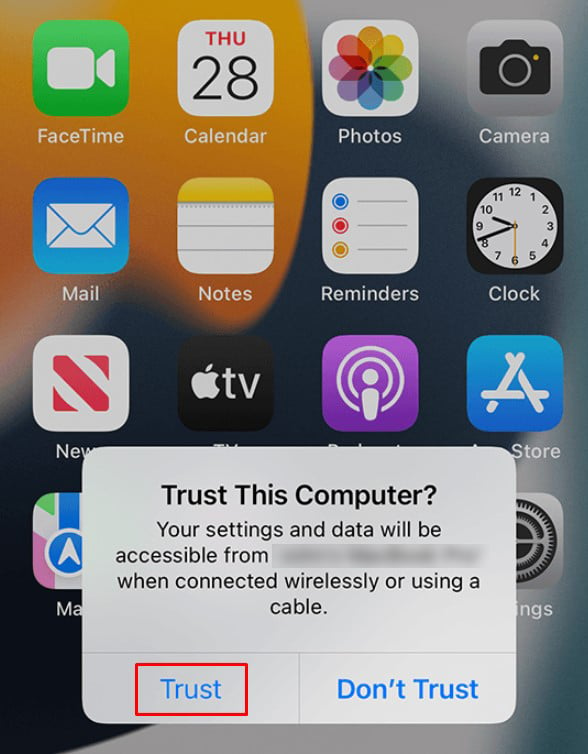
Etapa 1: Transferir do iPhone para o Mac
Conecte o iPhone ao seu Mac. Quando solicitado, Confie no dispositivo conectado em seu iPhone.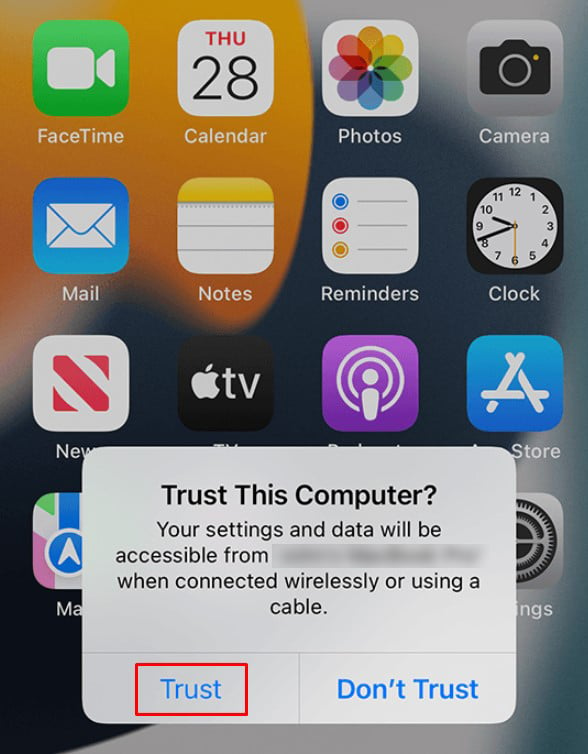 Abra o iTunes no seu computador. Clique no ícone do dispositivo no canto superior esquerdo do menu da faixa de opções.
Abra o iTunes no seu computador. Clique no ícone do dispositivo no canto superior esquerdo do menu da faixa de opções.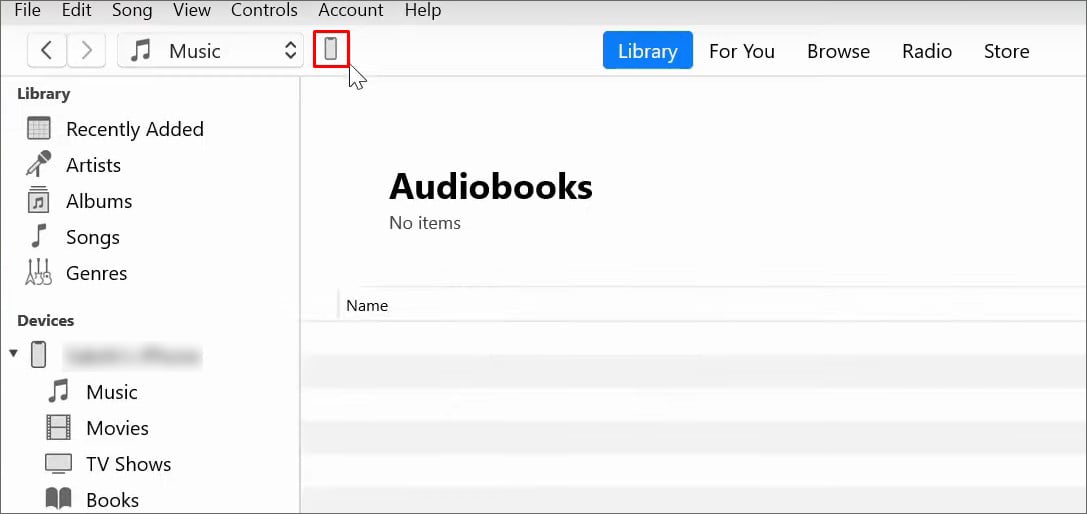
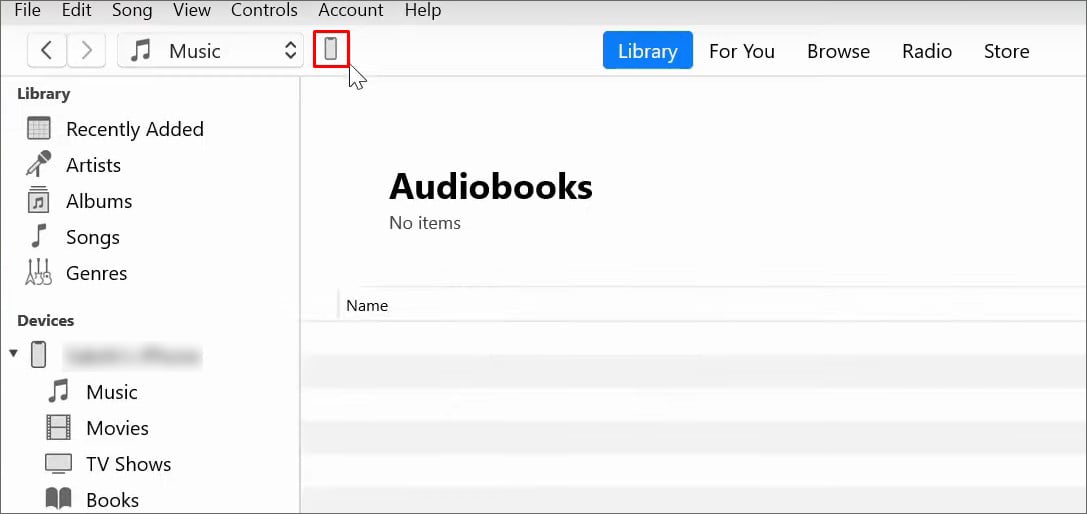 Agora, na barra lateral, clique em Aplicativos. Isso exibirá todos os aplicativos e seus arquivos correspondentes no seu iPhone. Na seção Compartilhamento de arquivos, clique no aplicativo cujos arquivos deseja transferir.
Agora, na barra lateral, clique em Aplicativos. Isso exibirá todos os aplicativos e seus arquivos correspondentes no seu iPhone. Na seção Compartilhamento de arquivos, clique no aplicativo cujos arquivos deseja transferir.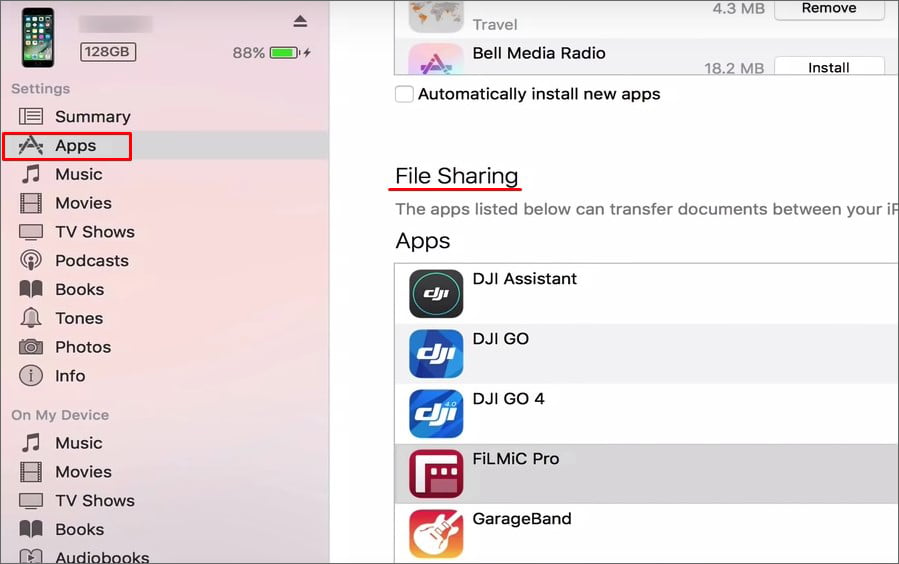 Selecione os arquivos necessários e clique em Salvar em.
Selecione os arquivos necessários e clique em Salvar em.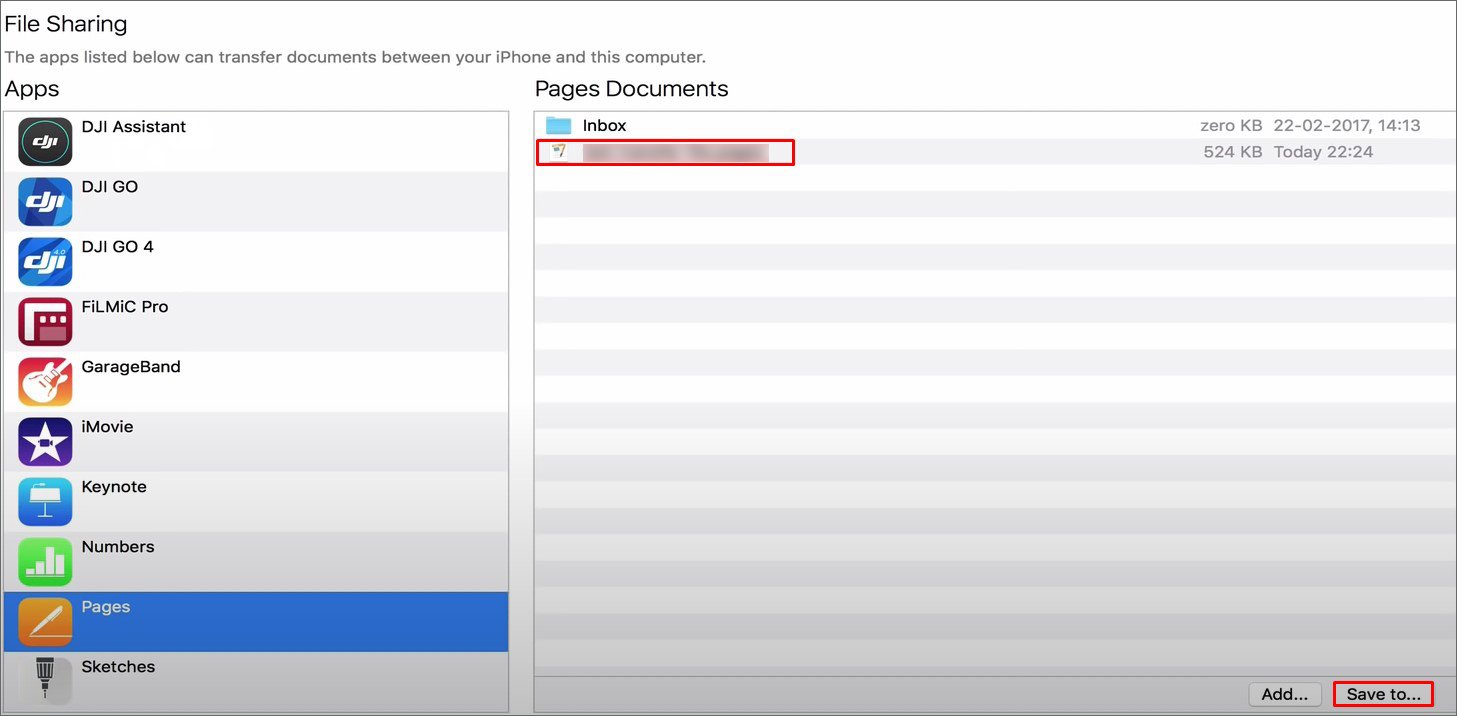 Salve os arquivos no local desejado em seu Mac.
Salve os arquivos no local desejado em seu Mac.
Etapa 2: Transferir do Mac para o iPhone
Primeiro, siga as etapas 1 a 5 acima para configurar uma conexão entre o iPhone e o Mac. Agora, na seção Compartilhamento de arquivos , clique no aplicativo cujos arquivos você deseja transferir. Em seguida, clique em Adicionar.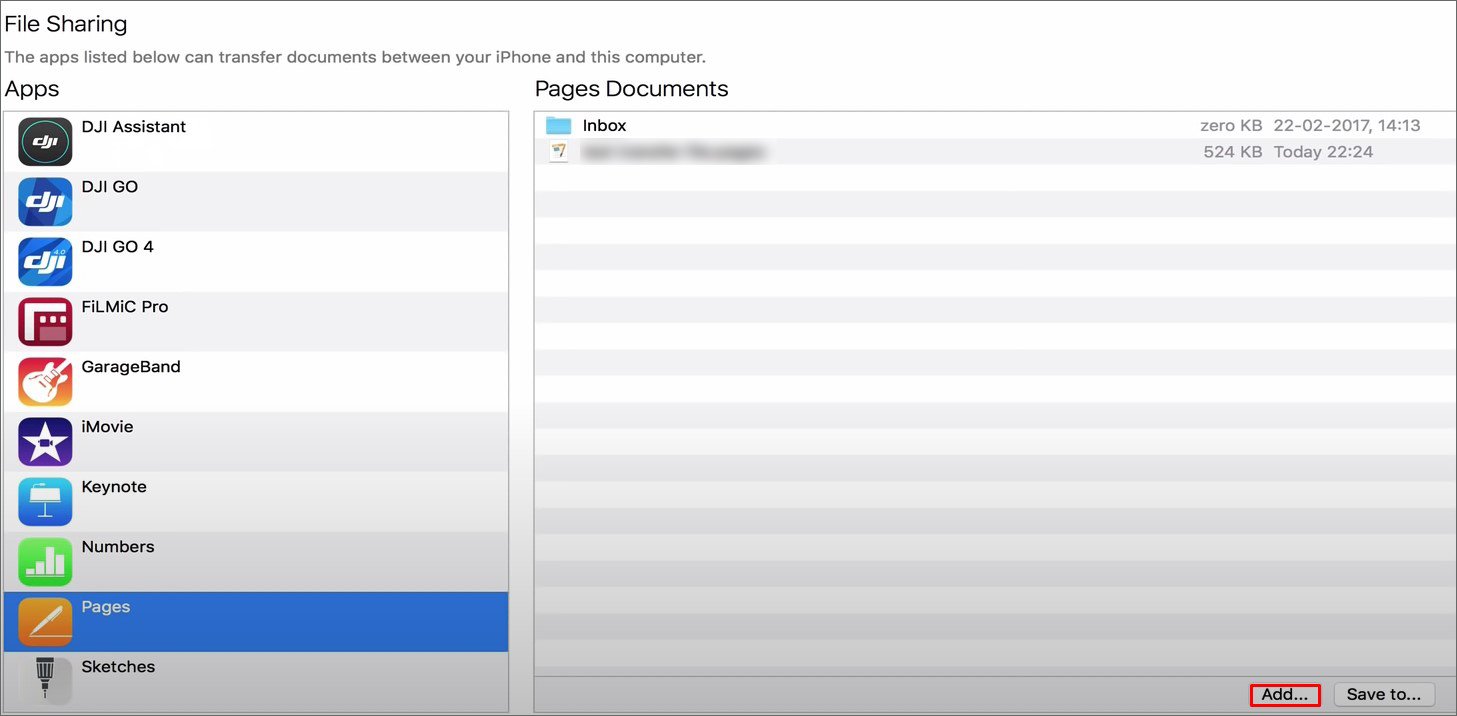
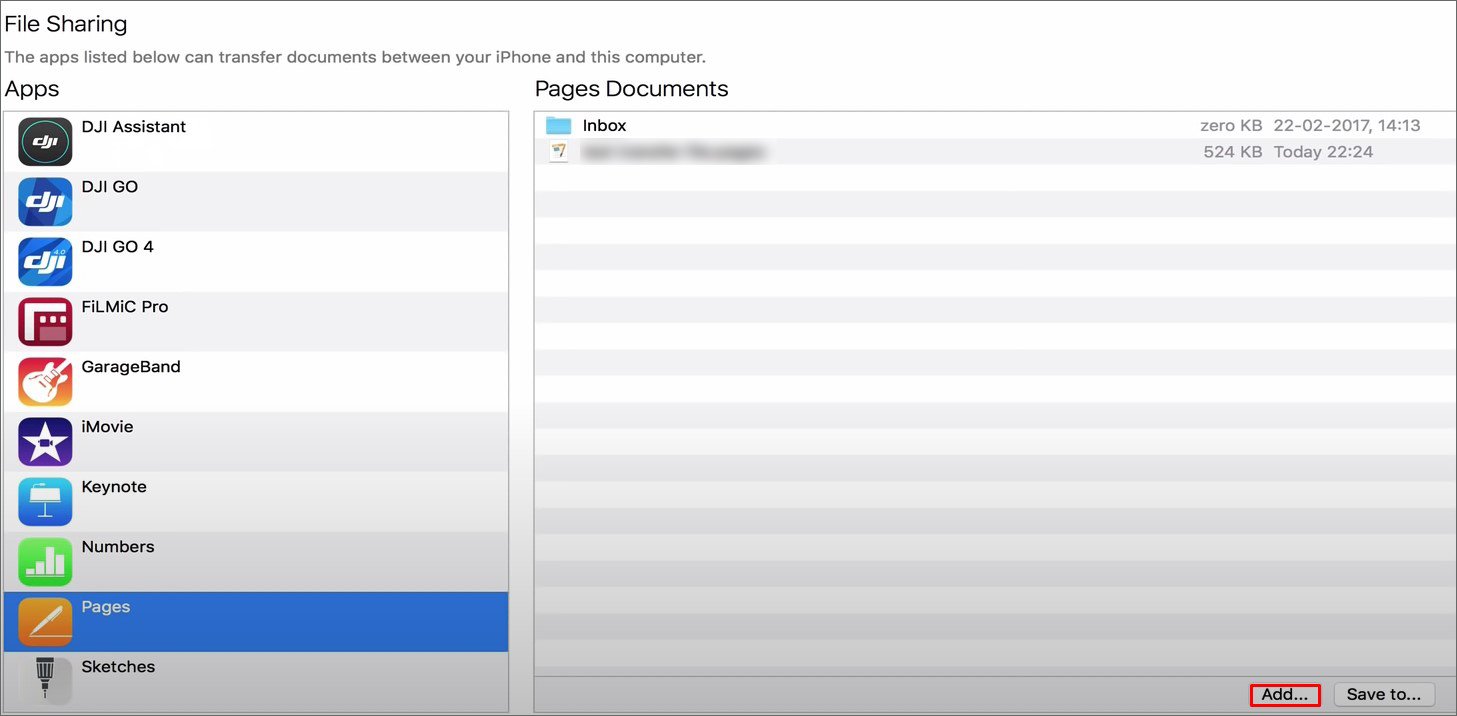 Selecione o arquivo que deseja transferir para o seu iPhone e Adicione o.
Selecione o arquivo que deseja transferir para o seu iPhone e Adicione o.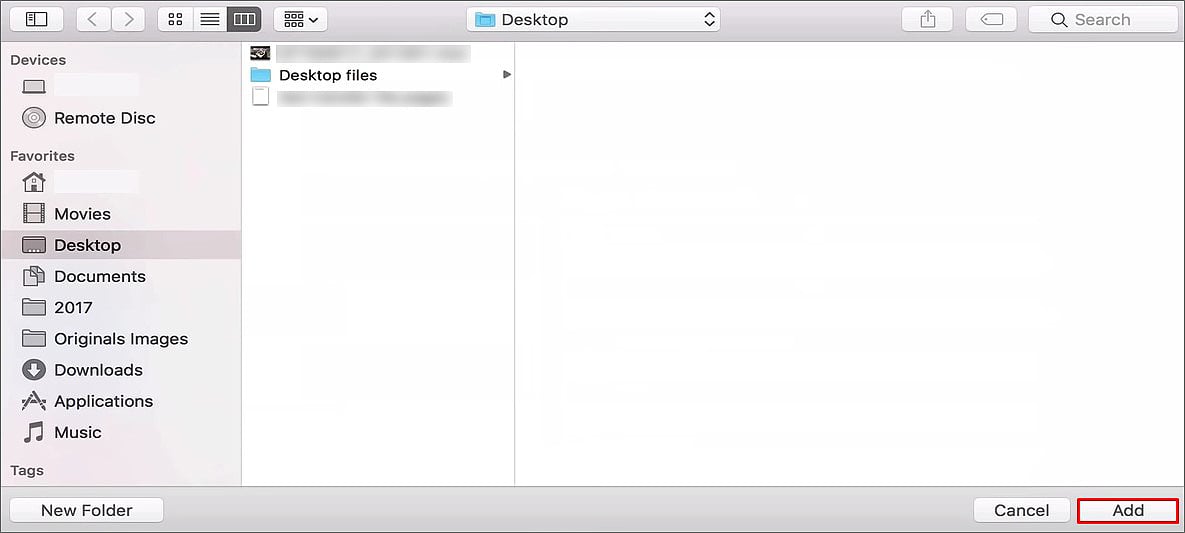
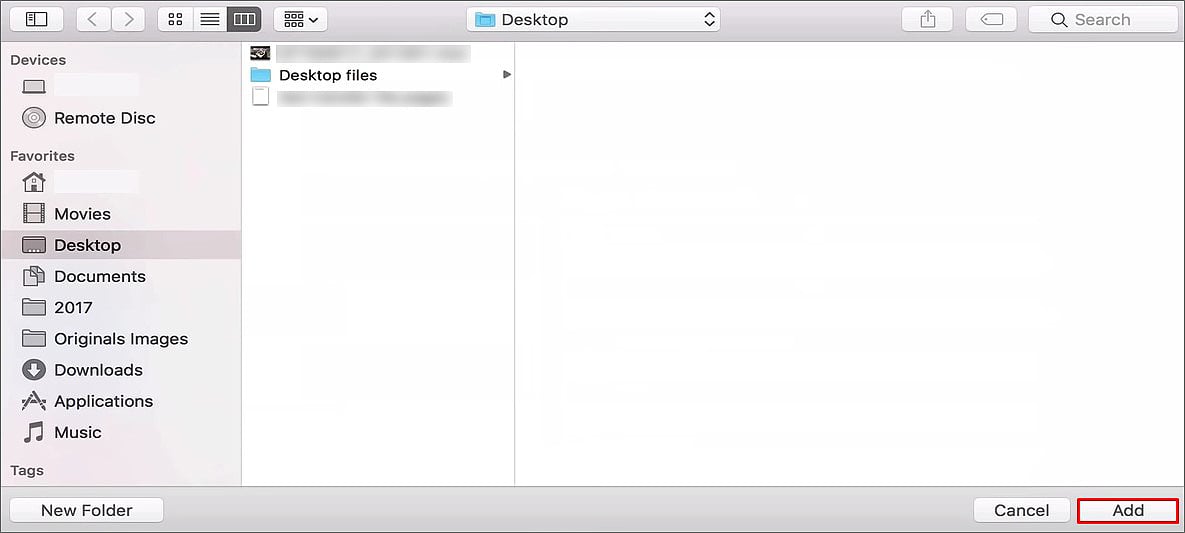 Agora, no seu iPhone, abra o aplicativo relacionado. Clique em Locais. Em seguida, escolha Copiar do iTunes.
Agora, no seu iPhone, abra o aplicativo relacionado. Clique em Locais. Em seguida, escolha Copiar do iTunes.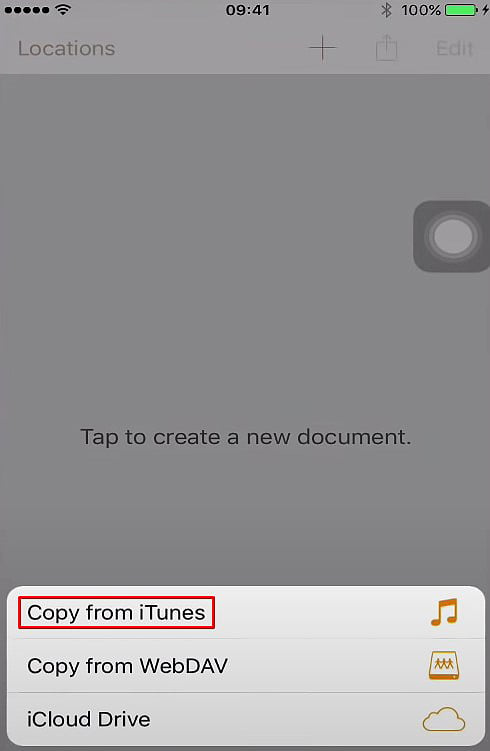
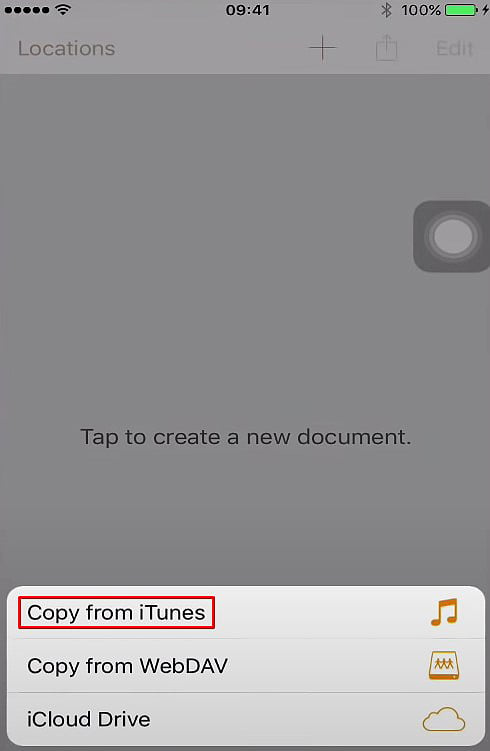
Como usar o Finder
O Finder é o explorador de arquivos do seu Mac. A partir do localizador, você pode acessar todos os arquivos em suas unidades de disco internas e externas. Portanto, quando você conectar seu iPhone ao Mac, ele aparecerá como uma unidade de armazenamento separada na janela do Finder. Você pode então transferir os arquivos necessários entre esses dois dispositivos.
Conecte o iPhone ao seu Mac. Quando solicitado, Confie no dispositivo conectado em seu iPhone.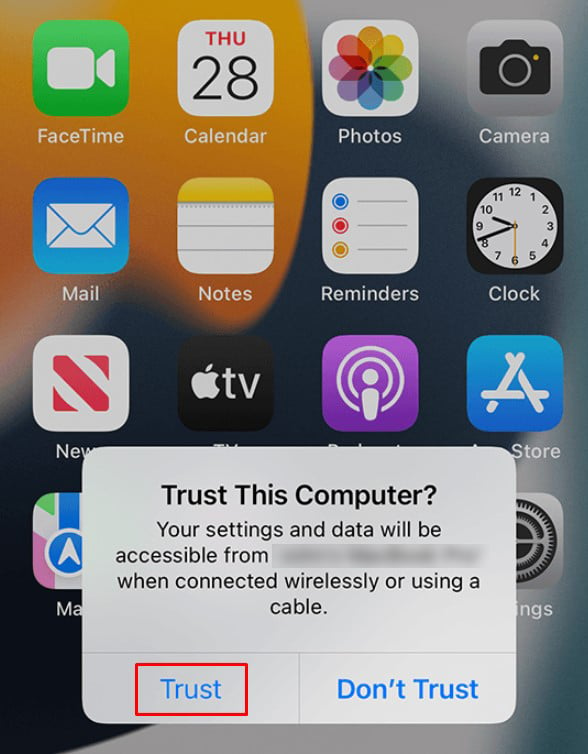
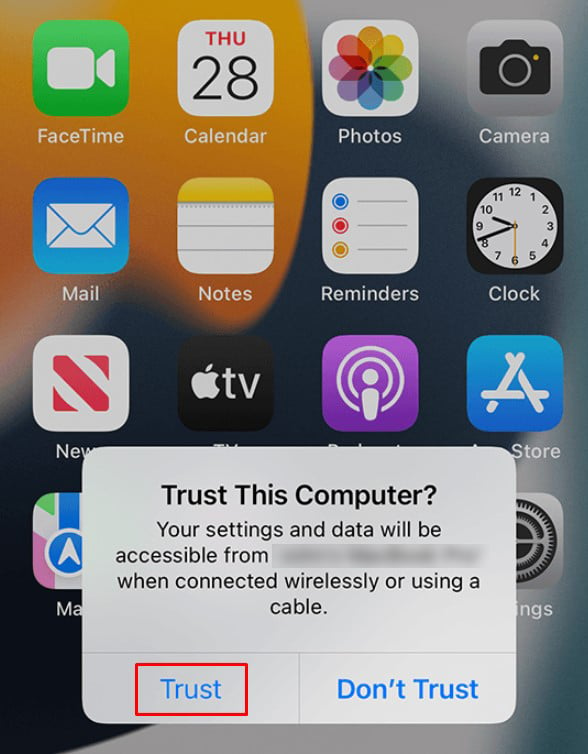 Agora, abra o Finder. Selecione seu iPhone na barra lateral. Vá para a guia Arquivos . Estenda o aplicativo cujos arquivos você deseja transferir.
Agora, abra o Finder. Selecione seu iPhone na barra lateral. Vá para a guia Arquivos . Estenda o aplicativo cujos arquivos você deseja transferir.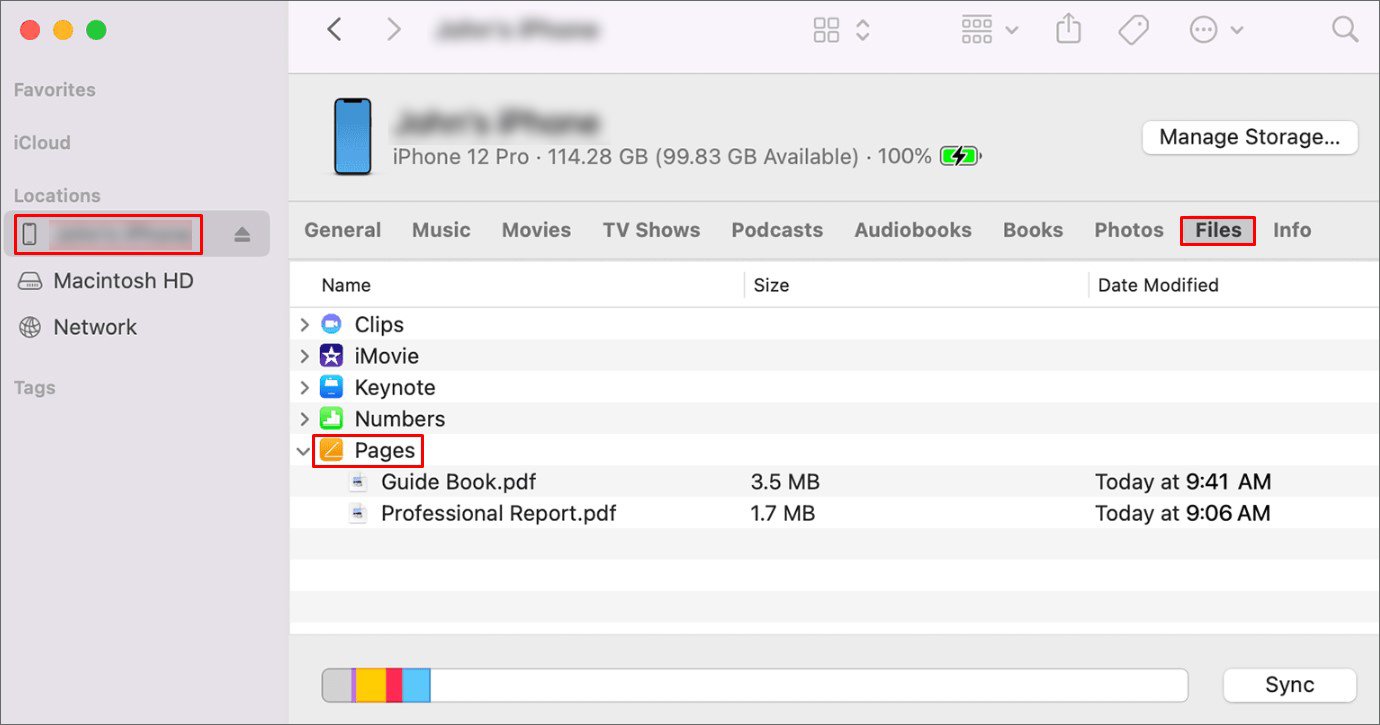
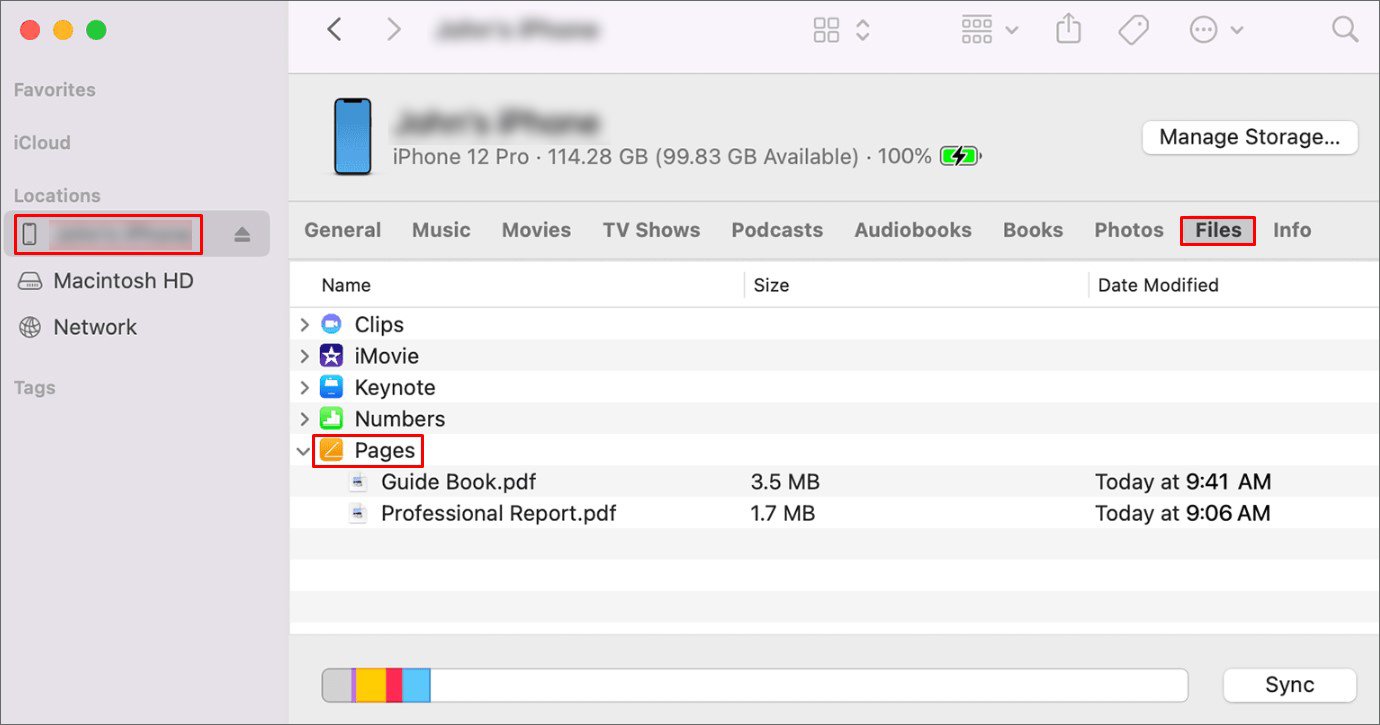 Arraste e solte os arquivos necessários para uma janela do Finder no seu Mac. Para transferir arquivos para o seu iPhone, arraste e solte o arquivo necessário do seu Mac para o aplicativo relacionado na guia Arquivos .
Arraste e solte os arquivos necessários para uma janela do Finder no seu Mac. Para transferir arquivos para o seu iPhone, arraste e solte o arquivo necessário do seu Mac para o aplicativo relacionado na guia Arquivos .
Usando o AirDrop
O AirDrop fornece uma das velocidades de transmissão de dados sem fio mais rápidas. Mas antes de começar a transferir seus arquivos, você deve certificar-se de que ambos os dispositivos podem ser descobertos pelo AirDrop. Em seguida, você emparelha os dois dispositivos e compartilha os arquivos que deseja.
Certifique-se de que seu iPhone e Mac estejam próximos um do outro, pois o AirDrop não fornece um protocolo de transferência de dados de longo alcance.
Etapa 1: Transferir do iPhone para o Mac
Abra o Finder no seu Mac. Na barra de menus, clique em Ir > AirDrop.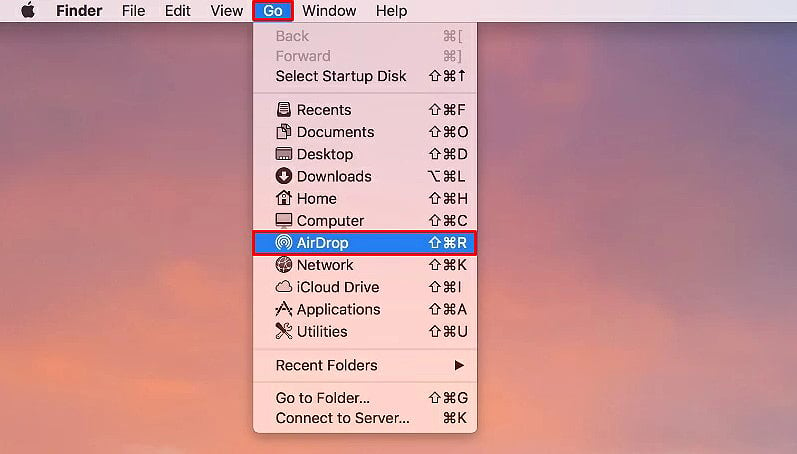
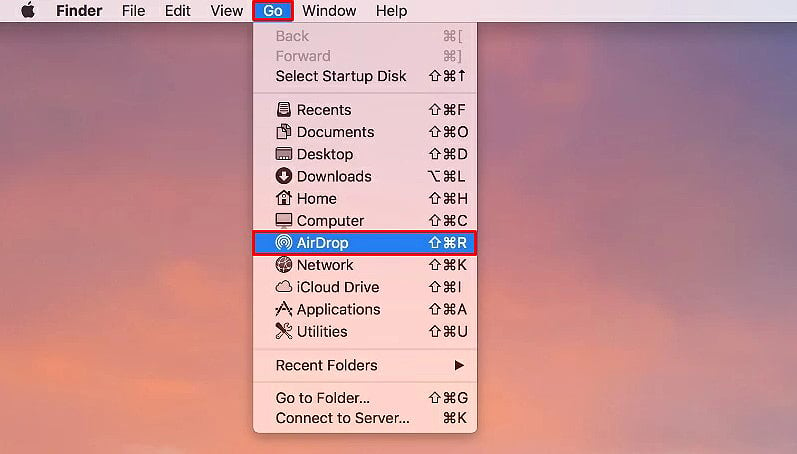 Agora, Ative o Bluetooth.
Agora, Ative o Bluetooth.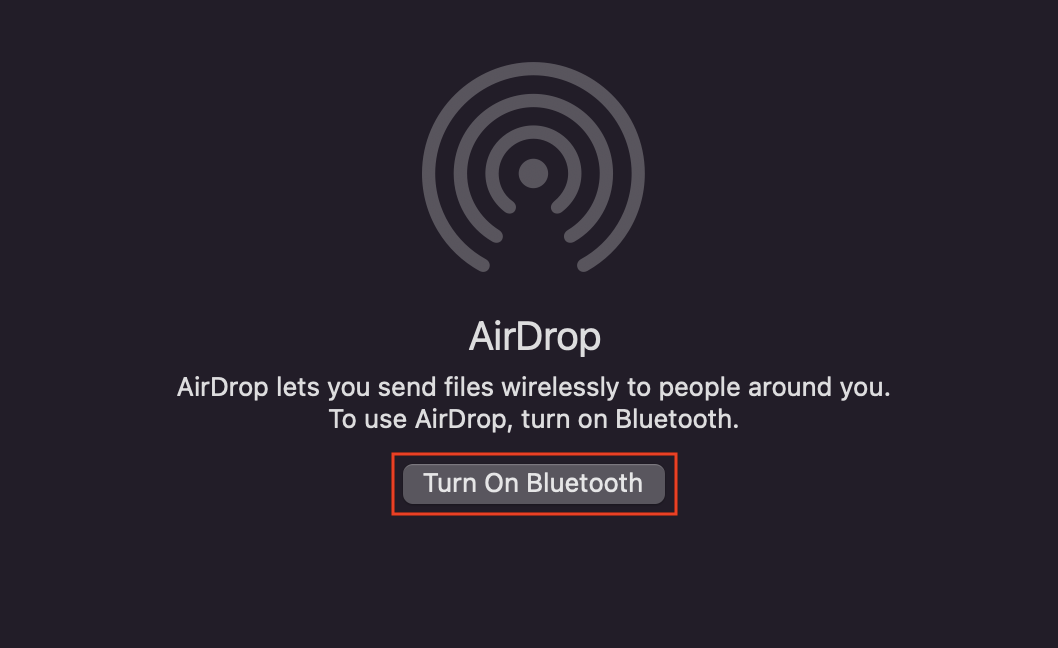
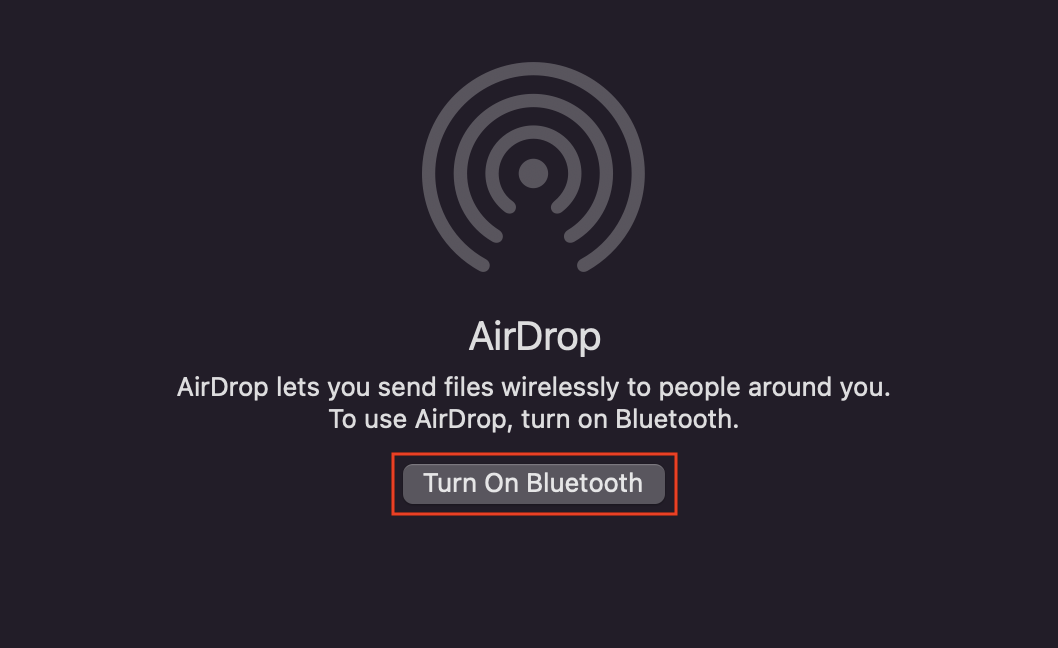 Selecione Permitir que eu seja descoberto por Todos ou Somente contatos. Um ícone semelhante ao seu dispositivo iOS agora estará visível no menu AirDrop.
Selecione Permitir que eu seja descoberto por Todos ou Somente contatos. Um ícone semelhante ao seu dispositivo iOS agora estará visível no menu AirDrop.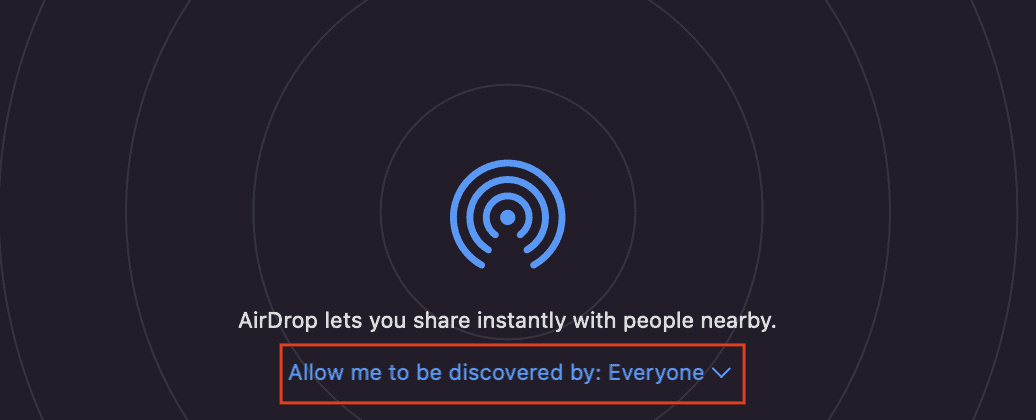
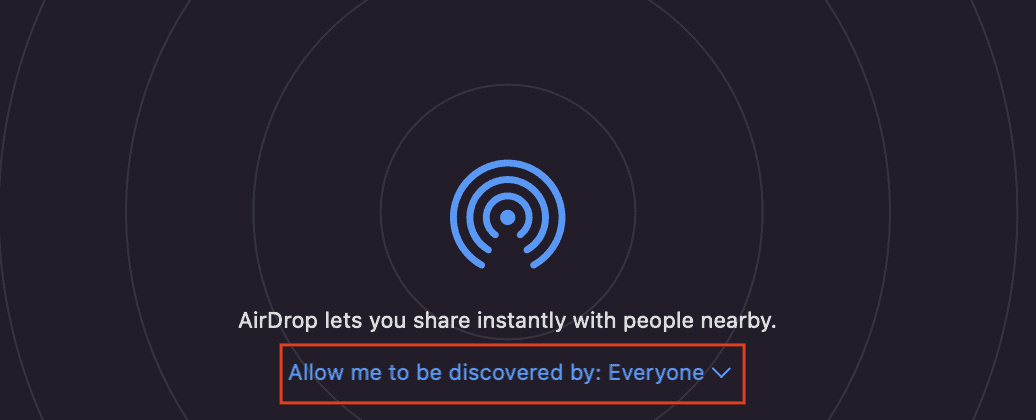 No seu iPhone, vá para Configurações > Geral > AirDrop. Escolha Todos ou Somente contatos.
No seu iPhone, vá para Configurações > Geral > AirDrop. Escolha Todos ou Somente contatos.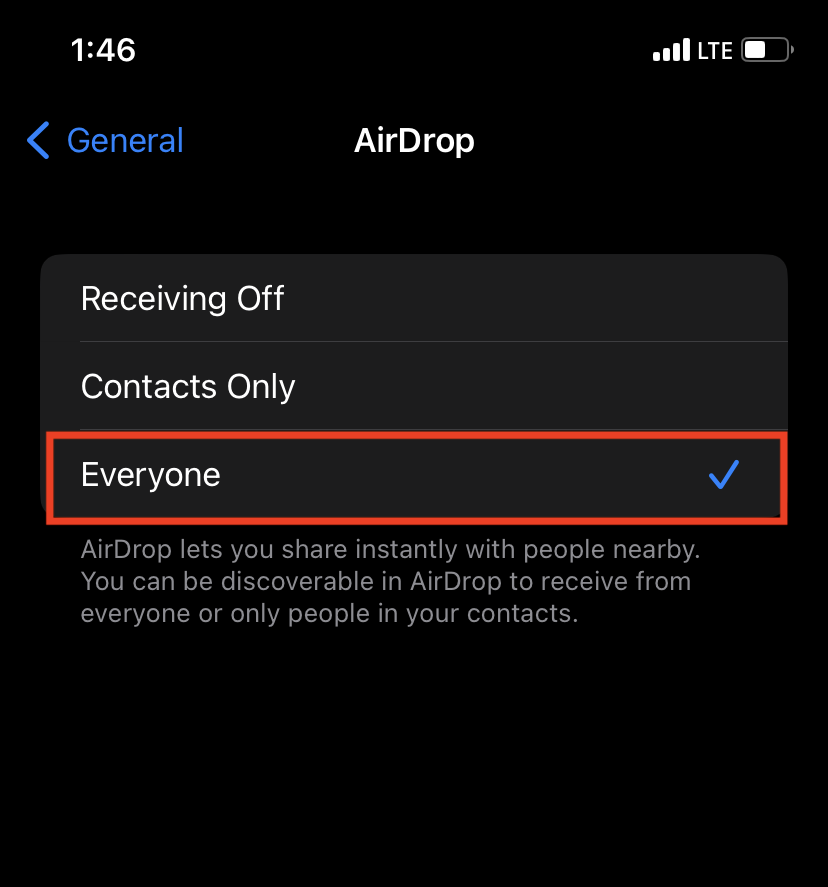
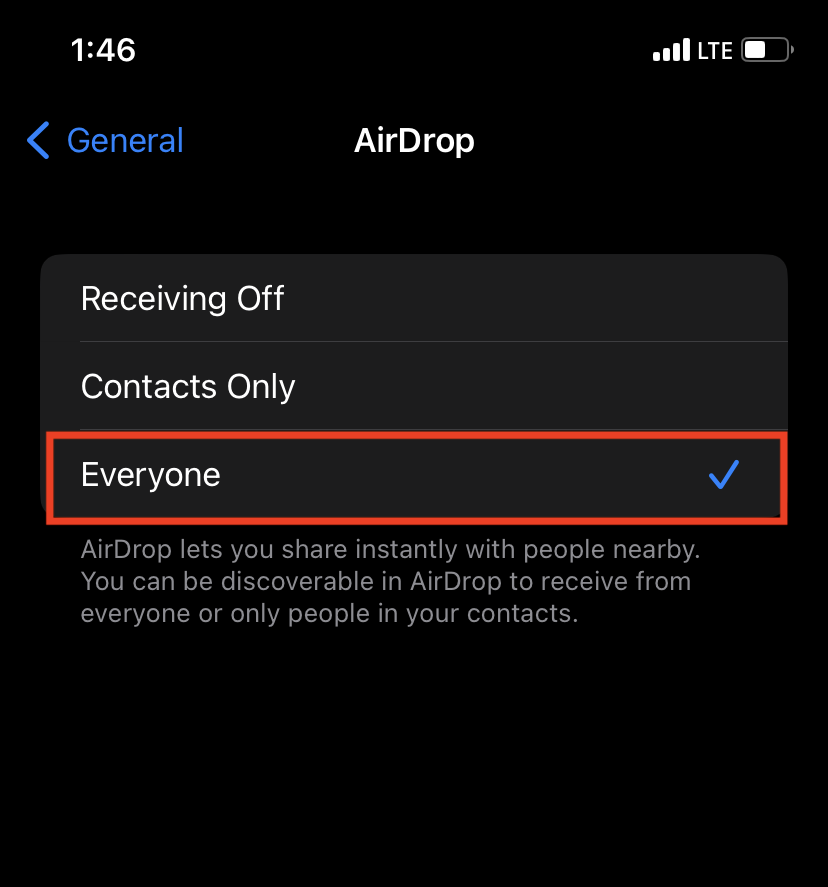 Agora, abra o aplicativo Arquivos . Localize o arquivo que deseja transferir, segure-o e escolha Compartilhar.
Agora, abra o aplicativo Arquivos . Localize o arquivo que deseja transferir, segure-o e escolha Compartilhar.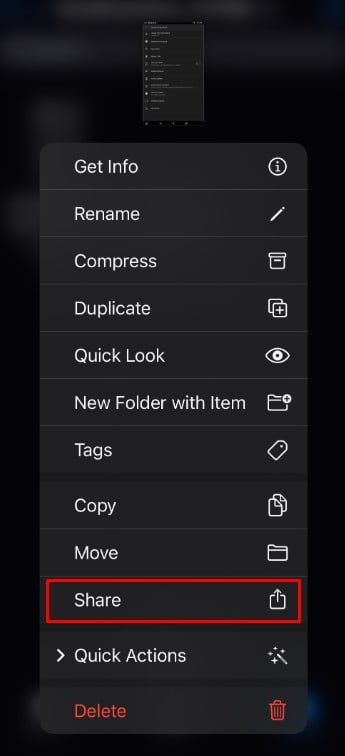
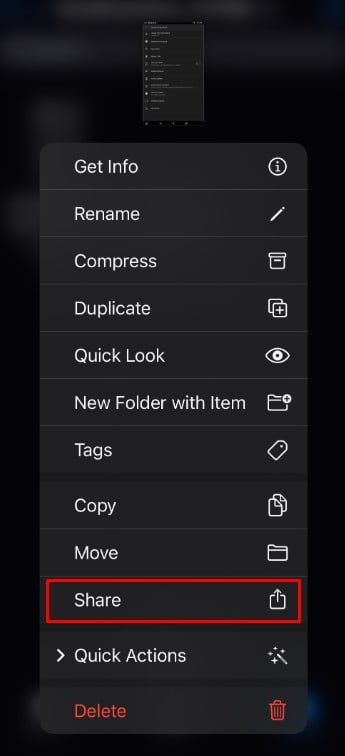 Selecione AirDrop.
Selecione AirDrop.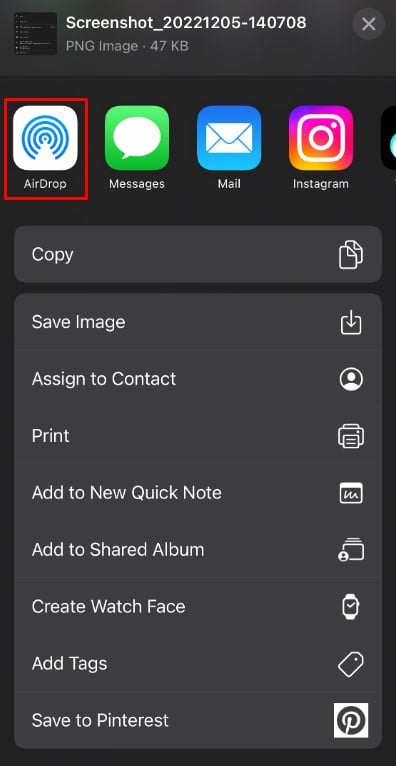
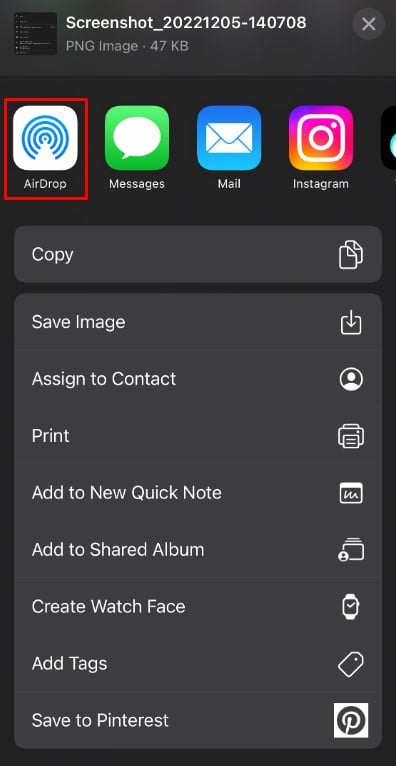 Selecione seu Mac na lista de Dispositivos disponíveis. Os arquivos agora serão transferidos para o seu Mac.
Selecione seu Mac na lista de Dispositivos disponíveis. Os arquivos agora serão transferidos para o seu Mac.
Etapa 2: Transferir do Mac para o iPhone
No seu iPhone, vá para Configurações > Geral > AirDrop. Escolha Todos ou Somente contatos.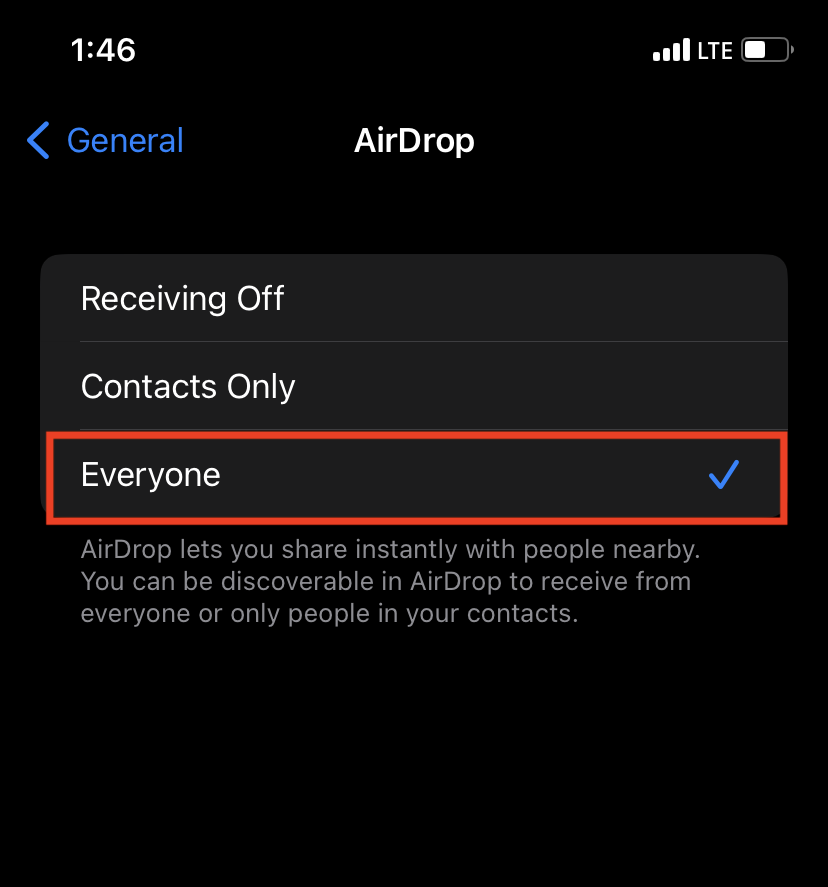
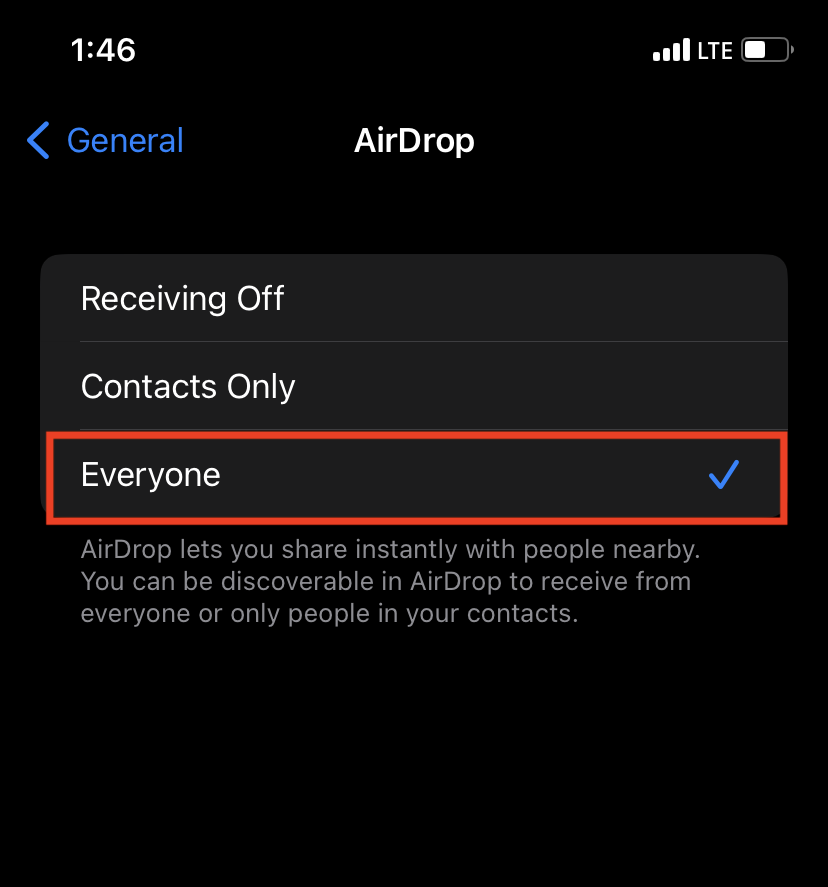 Agora, abra o Finder no seu Mac. Na barra de menus, clique em Ir > AirDrop.
Agora, abra o Finder no seu Mac. Na barra de menus, clique em Ir > AirDrop.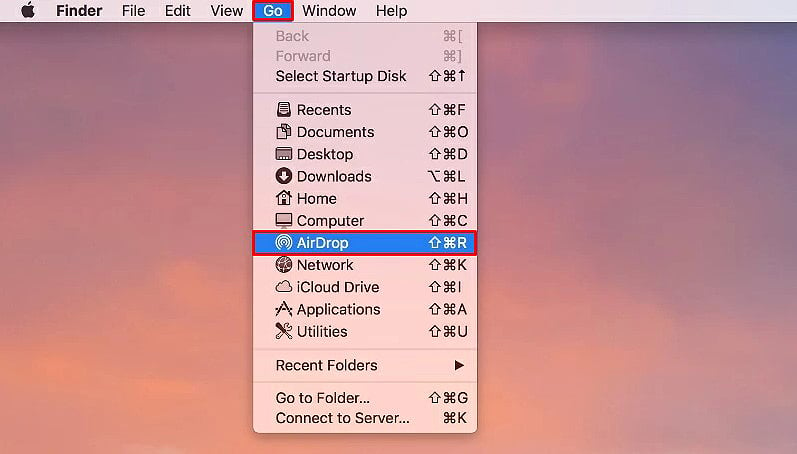
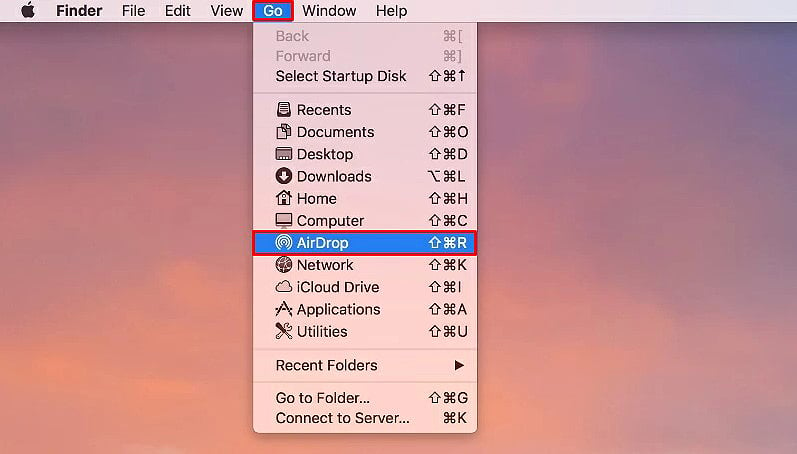 Agora, Ative o Bluetooth.
Agora, Ative o Bluetooth.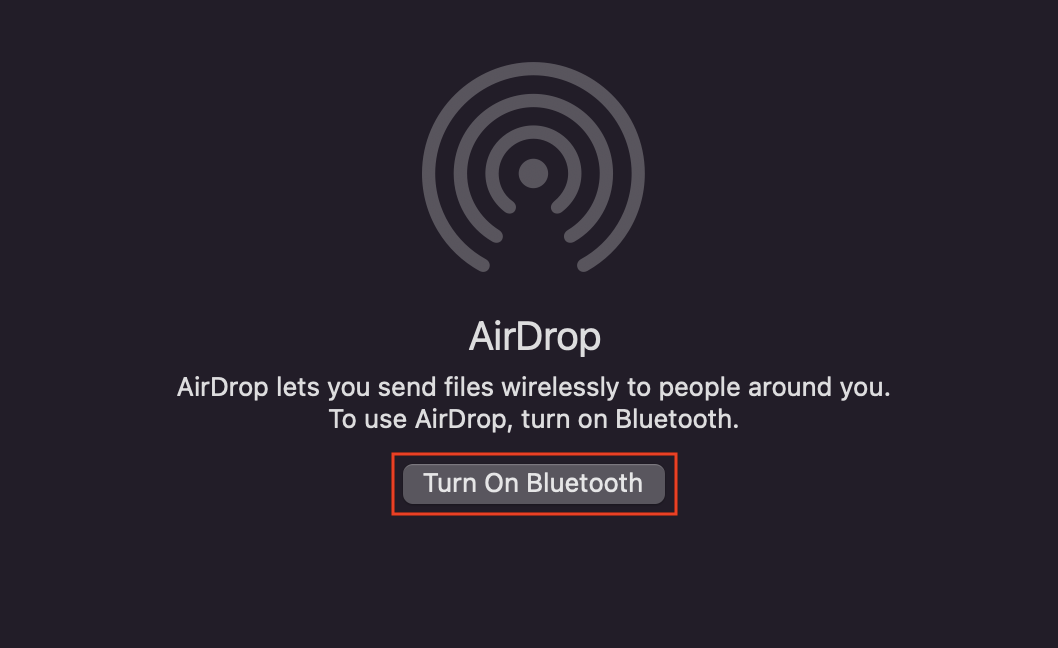
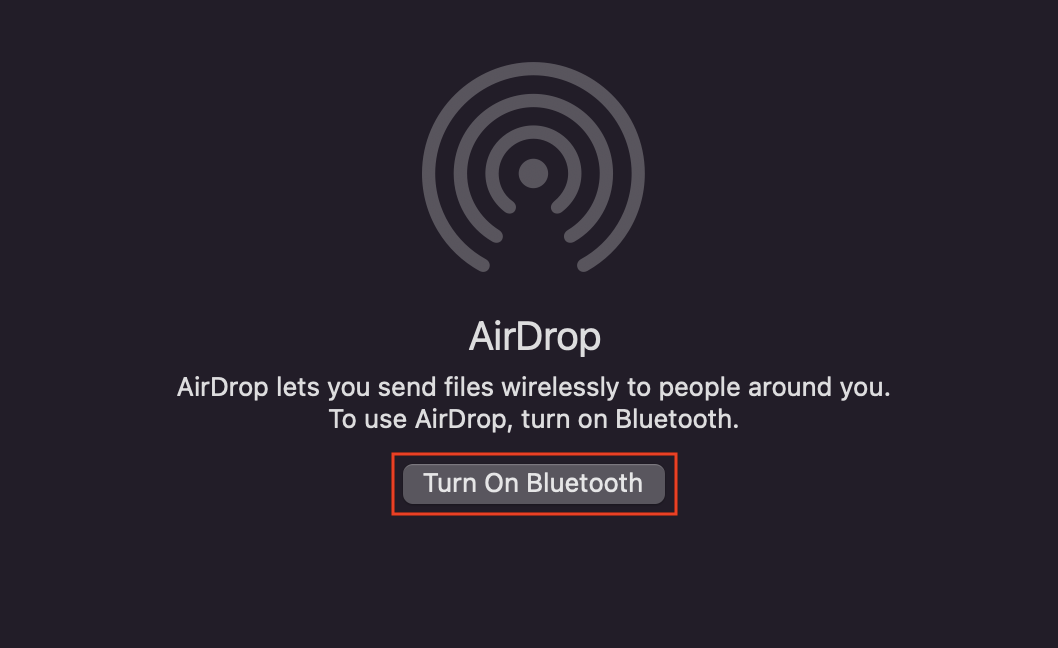 Selecione Permitir que eu seja descoberto por Todos ou Somente contatos. Um ícone semelhante ao seu dispositivo iOS agora estará visível no menu AirDrop.
Selecione Permitir que eu seja descoberto por Todos ou Somente contatos. Um ícone semelhante ao seu dispositivo iOS agora estará visível no menu AirDrop.
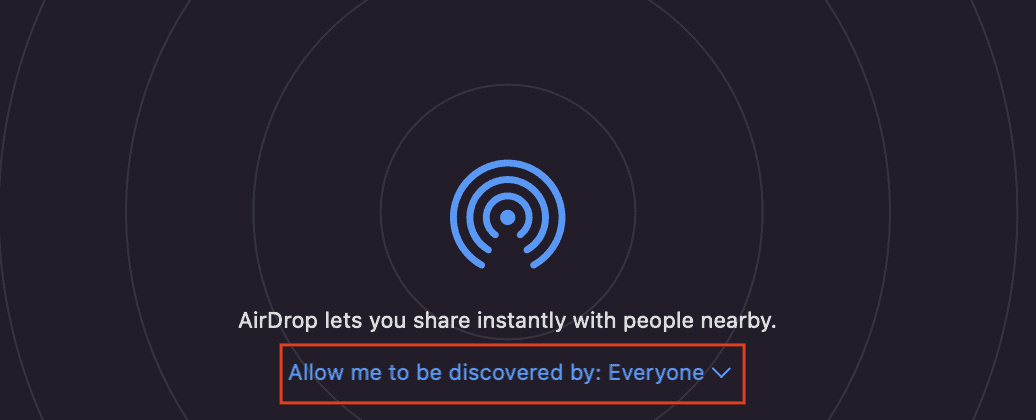
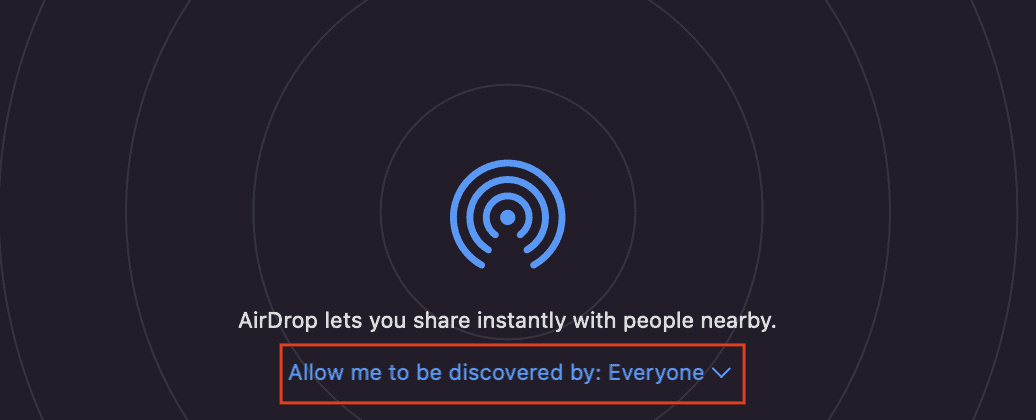 Arraste e solte os arquivos necessários sobre este ícone/nome de dispositivo para transferi-los para o seu iPhone.
Arraste e solte os arquivos necessários sobre este ícone/nome de dispositivo para transferi-los para o seu iPhone.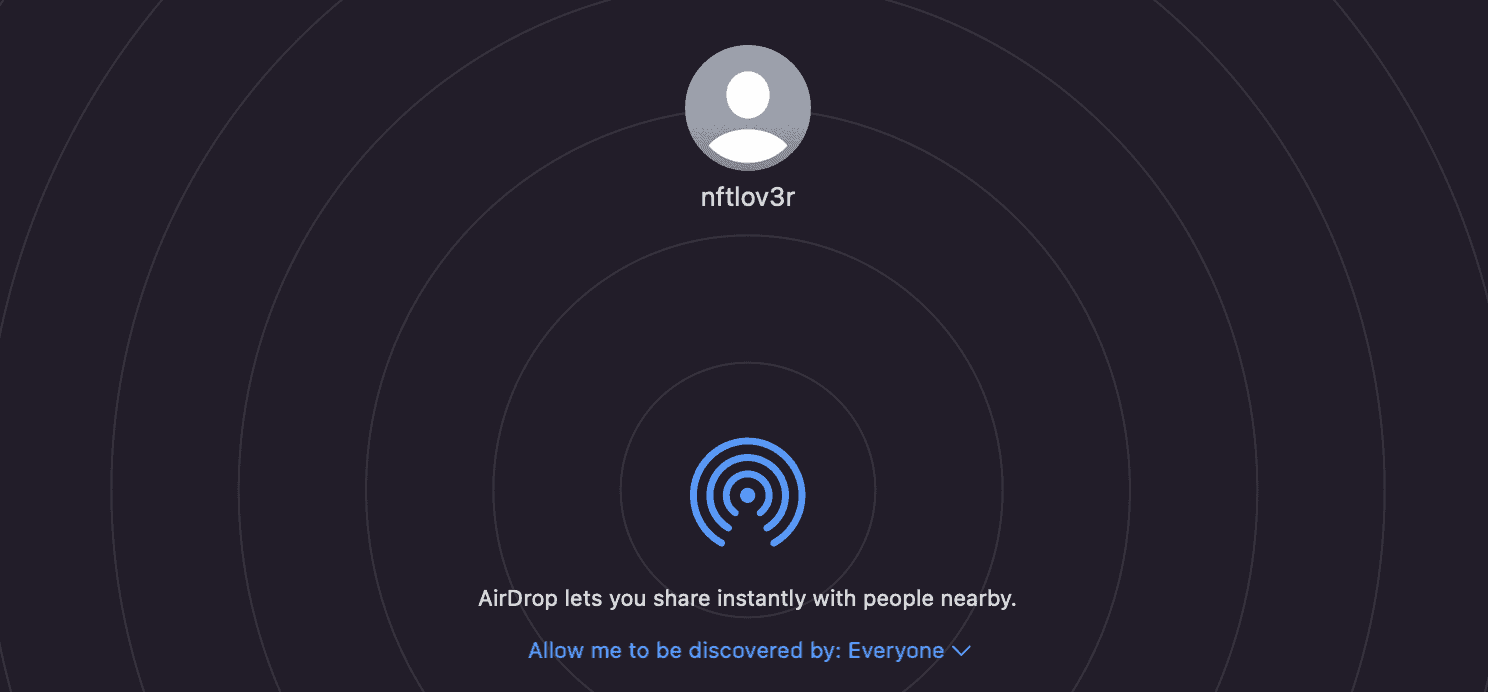
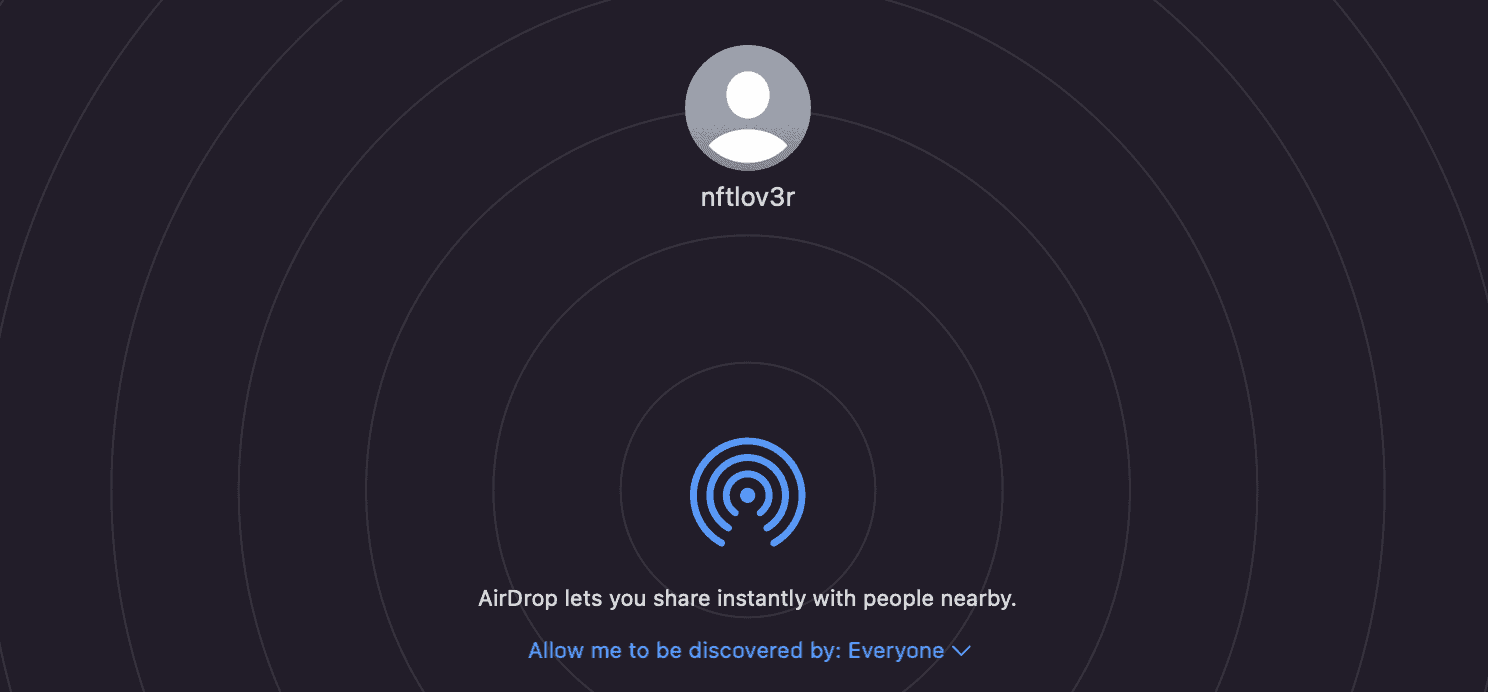
Usando o iCloud
iCloud é uma plataforma oficial de armazenamento em nuvem para dispositivos Apple. O iCloud é um meio para transferir arquivos entre um iPhone e um Mac. Ou seja, se você enviar um arquivo para o servidor iCloud por meio de um dispositivo, poderá fazer login no iCloud de outro dispositivo e acessar esse arquivo específico. Mas antes de fazer isso, você deve primeiro ativar o serviço de sincronização do iCloud no Mac e no iPhone.
Ative o iCloud no Mac
Abra o Finder. Na barra de menus, vá para Apple > Preferências do sistema.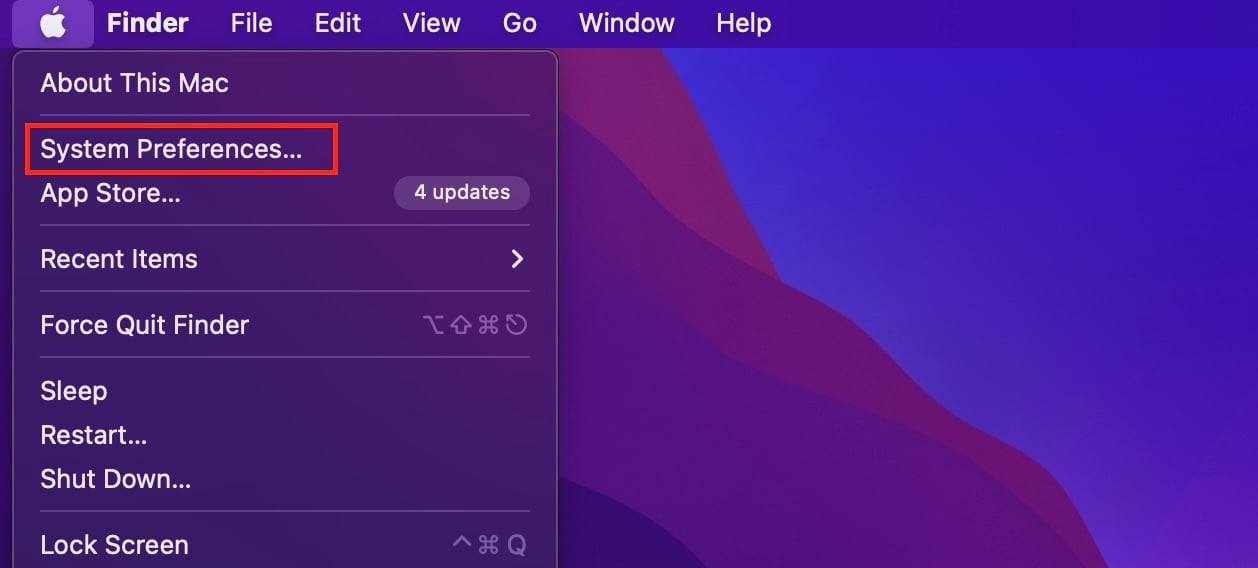 Clique em ID Apple. Escolha iCloud no painel lateral.
Clique em ID Apple. Escolha iCloud no painel lateral.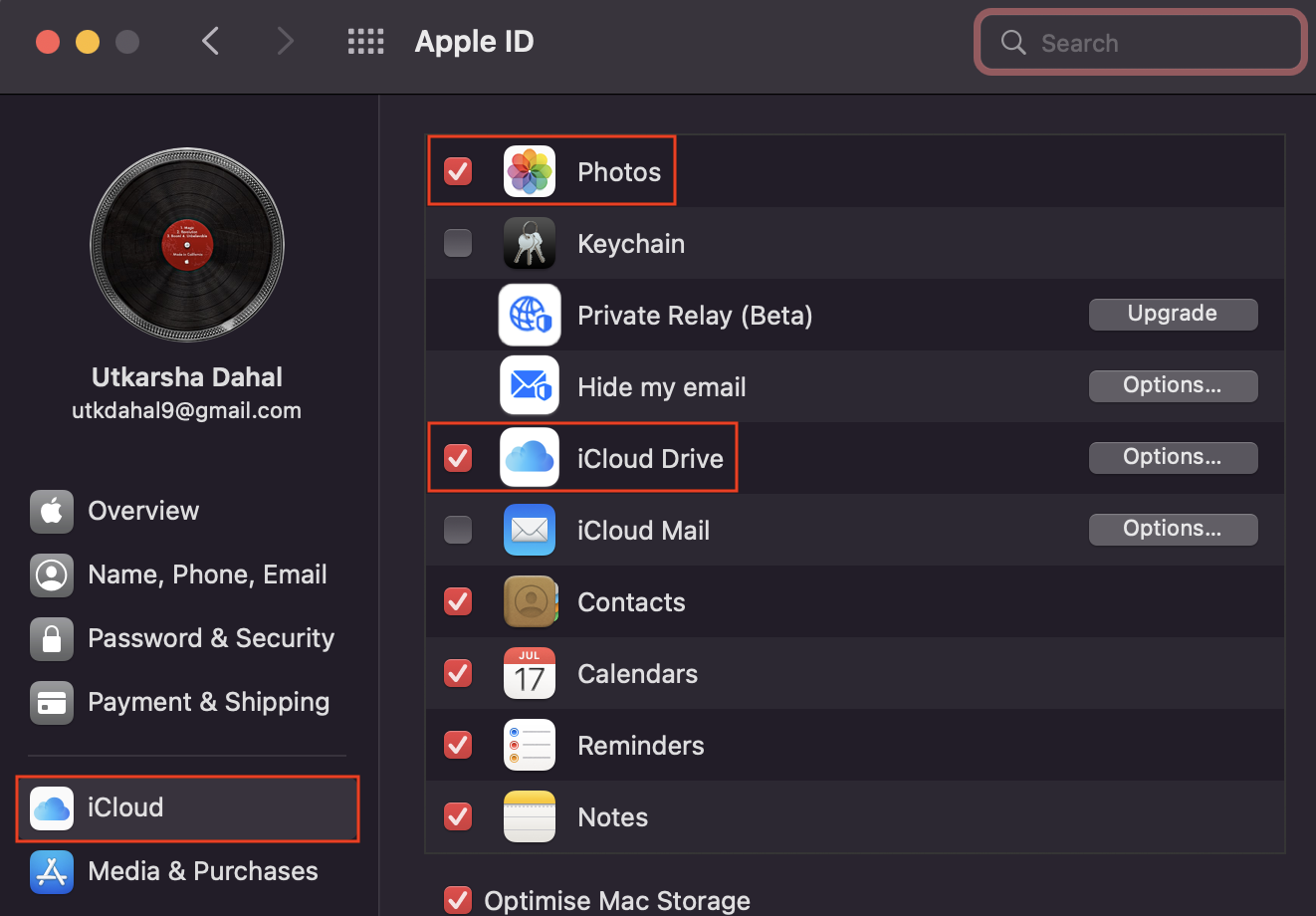
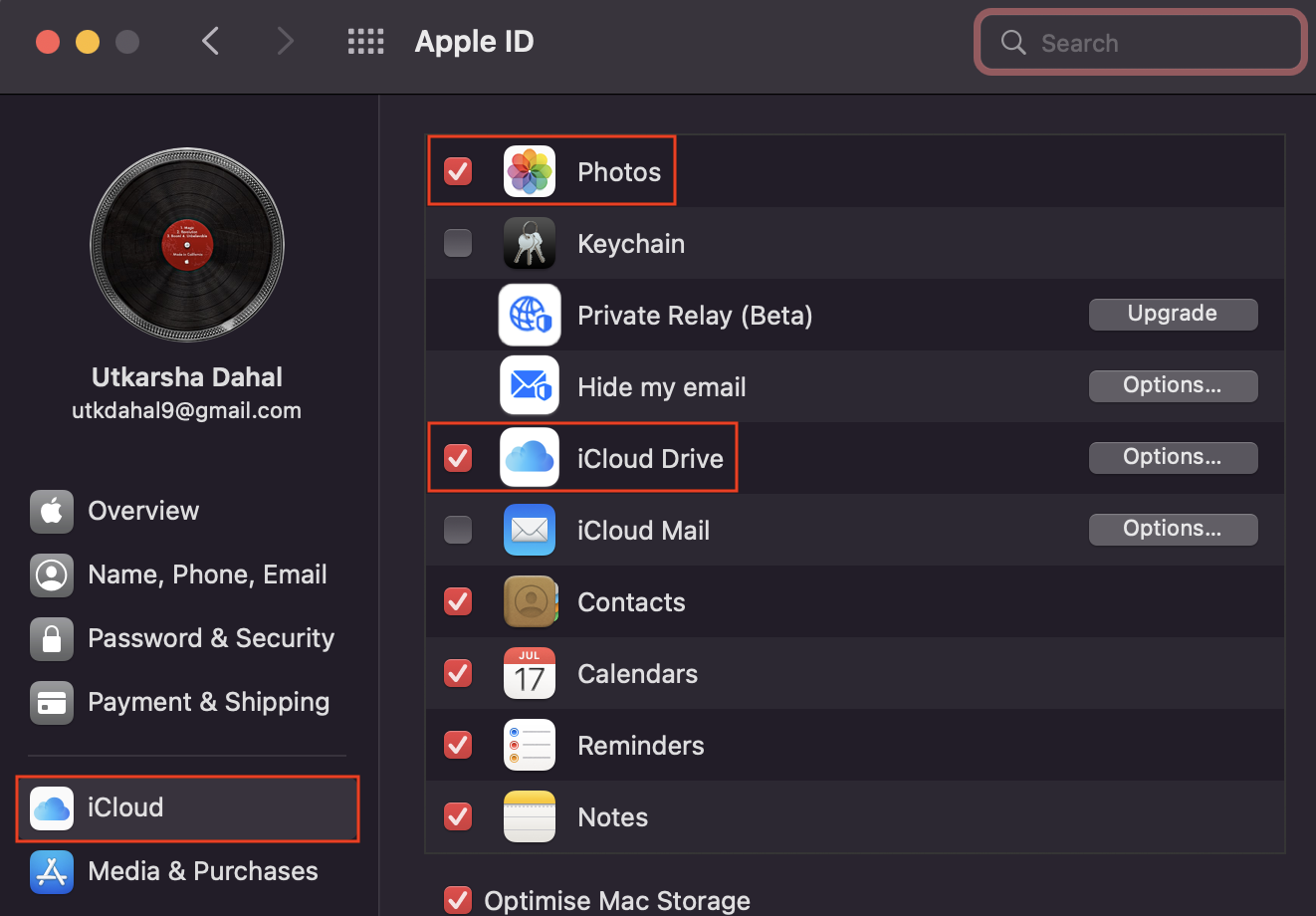 Selecione os arquivos que deseja sincronizar e envie para o servidor iCloud.
Selecione os arquivos que deseja sincronizar e envie para o servidor iCloud.
Ative o iCloud no iPhone
Abra Configurações. Clique no nome do seu perfil. Selecione iCloud.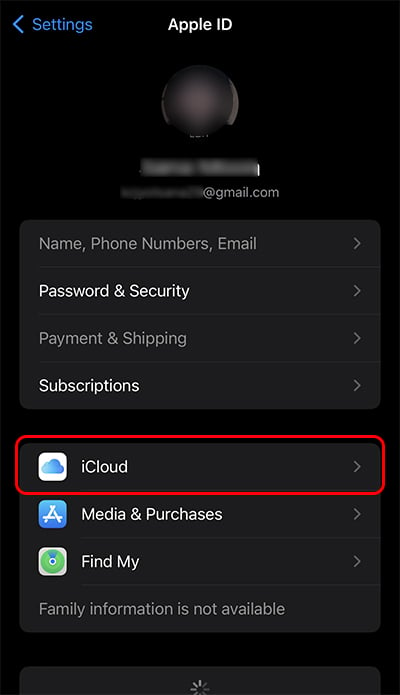
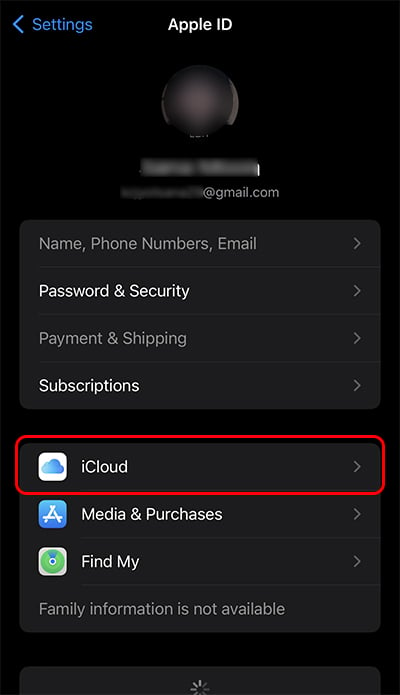 Escolha iCloud Drive.
Escolha iCloud Drive.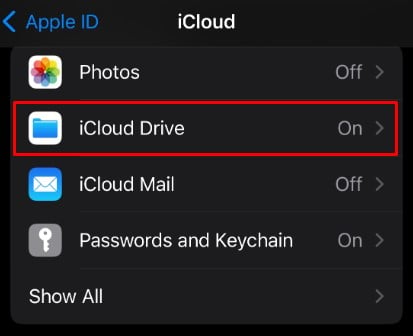
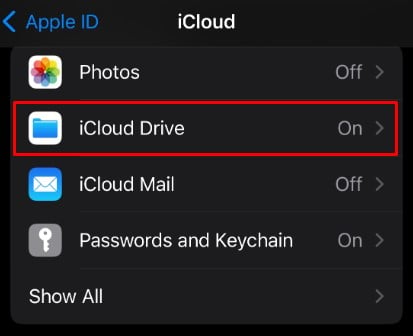 Alternar no iCloud Drive.
Alternar no iCloud Drive.
Todos os arquivos que você enviar para o servidor iCloud aparecerão automaticamente dentro do aplicativo relacionado em seu dispositivo Apple.
Se você não estiver usando os serviços iCloud, poderá usar qualquer outra plataforma de armazenamento em nuvem para transferir seus arquivos. Aqui também, a ideia central permanece a mesma; você carrega arquivos para o servidor de um dispositivo e baixa-os de outro.
Usando o Compartilhamento de Arquivos
O recurso Apple File Sharing permite que você transfira seus dados entre seus dispositivos Apple através da rede. Você primeiro precisa conectar o iPhone e o Mac à mesma rede Wi-Fi e, em seguida, emparelhar os dois dispositivos por meio de um endereço de servidor dedicado.
Abra o Finder no seu Mac. Na barra de menus, vá para Apple > Preferências do sistema.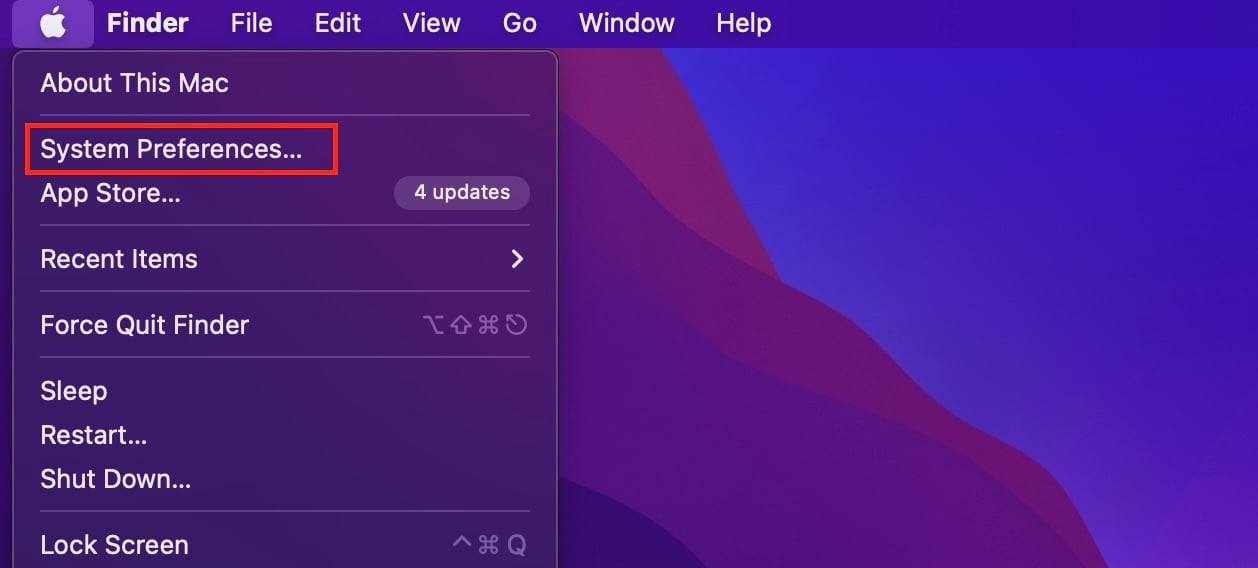 Abra as configurações de Compartilhamento . Escolha Compartilhamento de arquivos na barra lateral. Anote o endereço do seu servidor.
Abra as configurações de Compartilhamento . Escolha Compartilhamento de arquivos na barra lateral. Anote o endereço do seu servidor.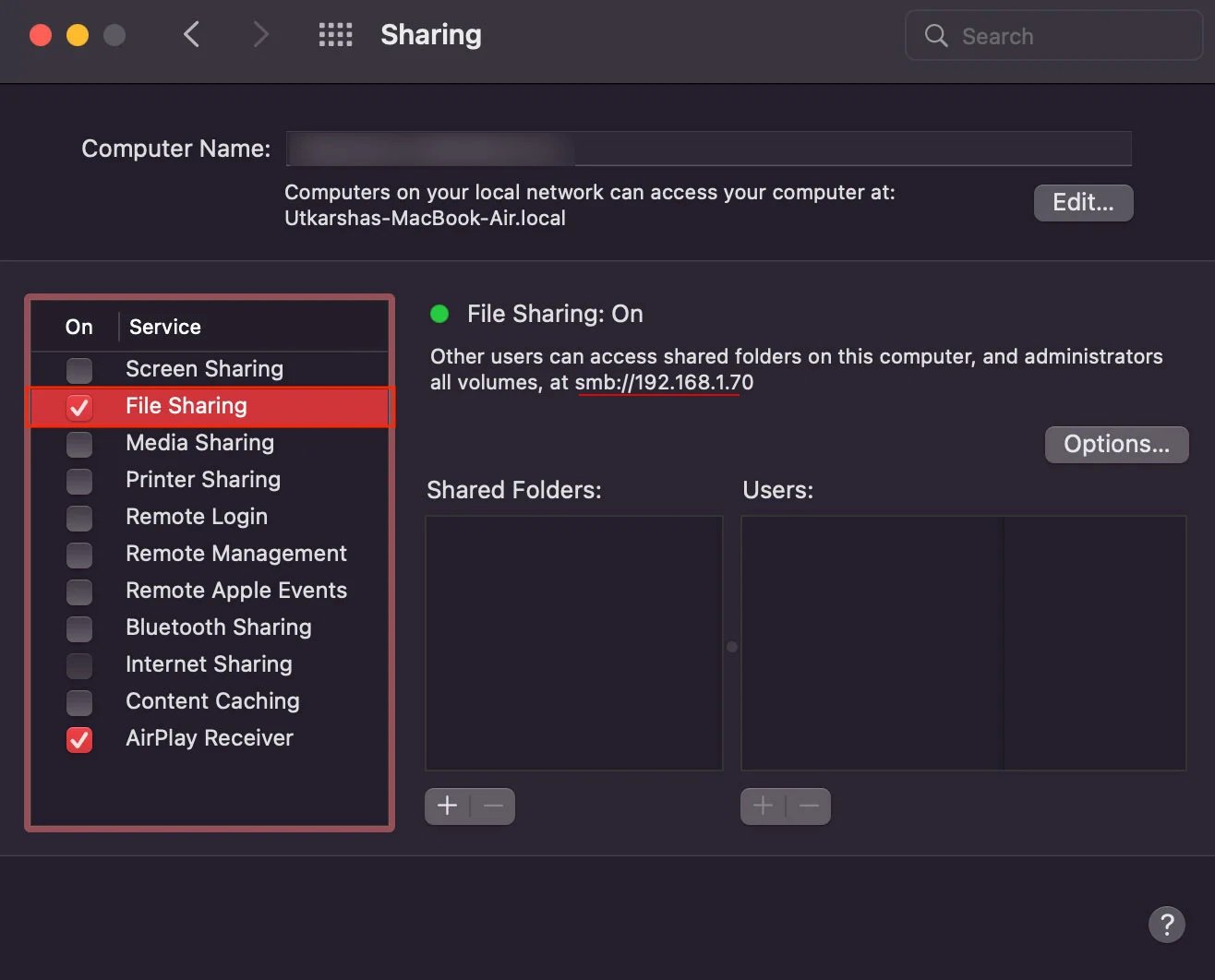
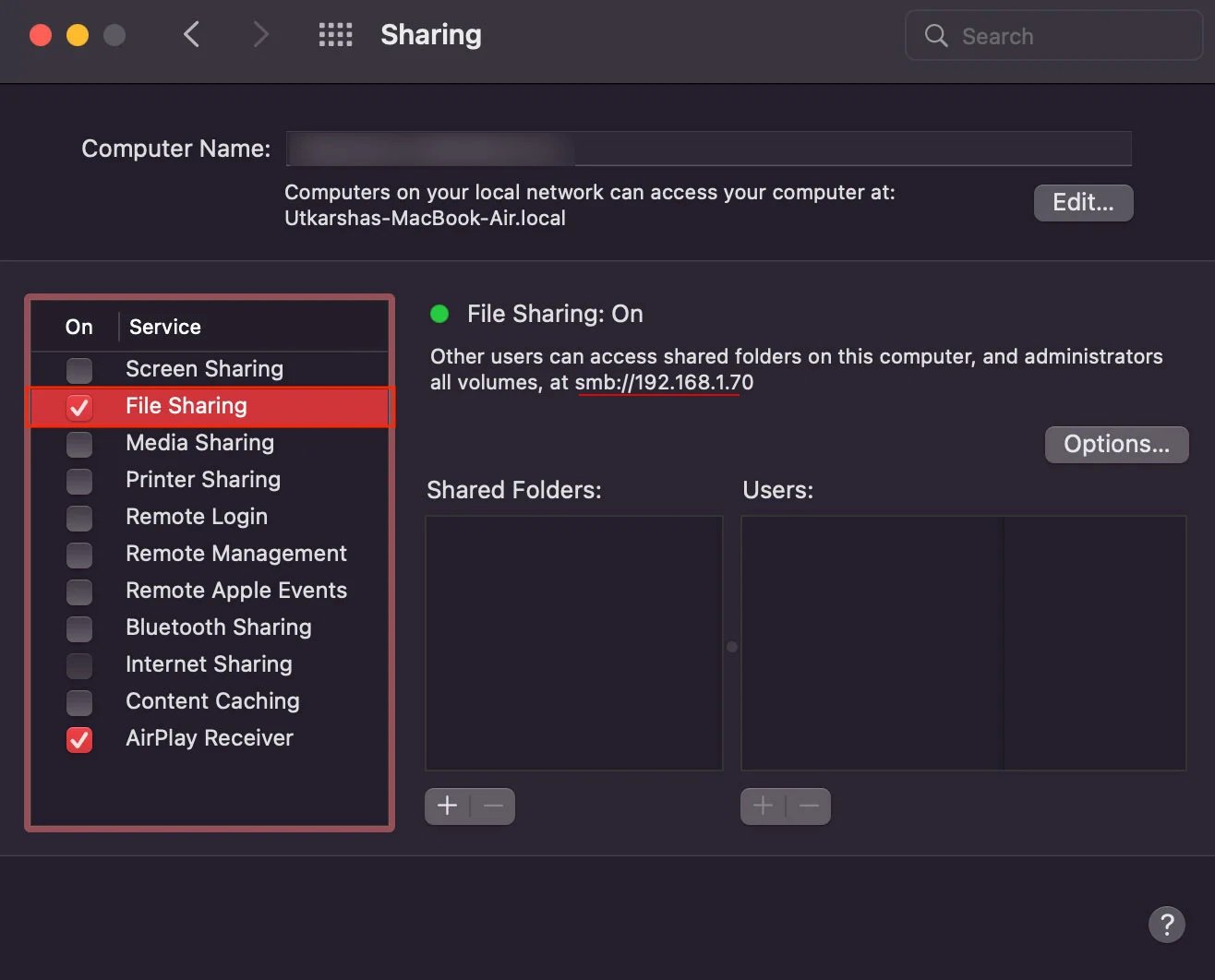 Agora, no seu iPhone, abra o aplicativo Arquivos . Navegue até Procurar. Clique nos três pontos e selecione Conectar ao servidor.
Agora, no seu iPhone, abra o aplicativo Arquivos . Navegue até Procurar. Clique nos três pontos e selecione Conectar ao servidor.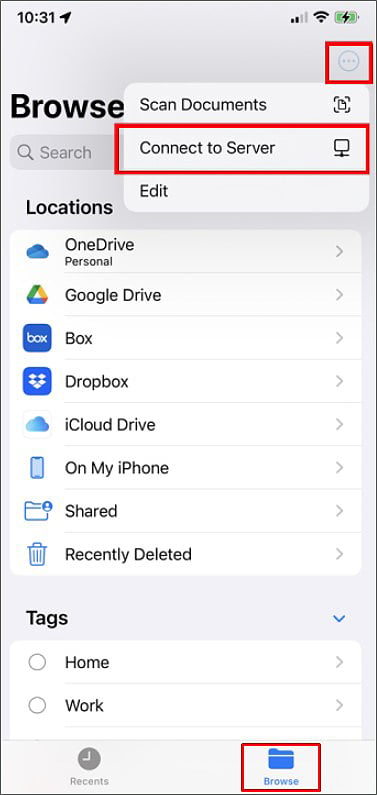
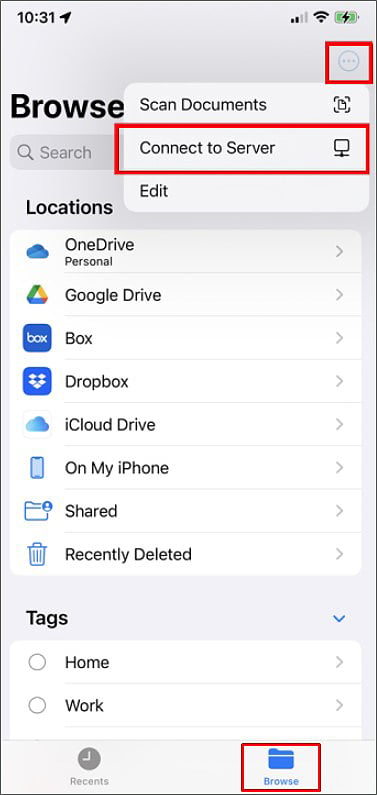 Digite o endereço do servidor que você viu no seu Mac Clique em Conectar. Conecte-se como Usuário registrado e digite o Nome e a Senha de login do seu Mac.
Digite o endereço do servidor que você viu no seu Mac Clique em Conectar. Conecte-se como Usuário registrado e digite o Nome e a Senha de login do seu Mac.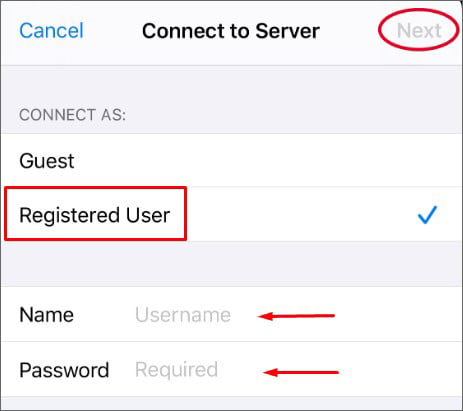
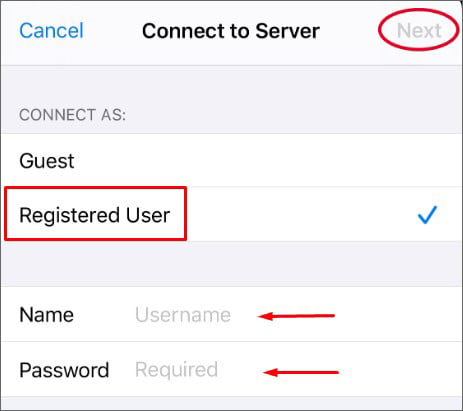 Agora você pode acessar os arquivos no seu Mac a partir do seu iPhone. Para copiar arquivos entre seus dispositivos Apple, segure o arquivo relacionado e Copiar. Escolha o local desejado em seu aplicativo Arquivos . Para transferir arquivos para um iPhone, cole-os dentro da pasta No meu iPhone. Para transferir arquivos para um Mac, cole-os dentro da pasta do servidor Mac.
Agora você pode acessar os arquivos no seu Mac a partir do seu iPhone. Para copiar arquivos entre seus dispositivos Apple, segure o arquivo relacionado e Copiar. Escolha o local desejado em seu aplicativo Arquivos . Para transferir arquivos para um iPhone, cole-os dentro da pasta No meu iPhone. Para transferir arquivos para um Mac, cole-os dentro da pasta do servidor Mac.
Como usar o aplicativo Fotos
O aplicativo Fotos oferece uma maneira eficiente de organizar suas fotos em vários dispositivos Apple. Portanto, ao conectar seu iPhone ao Mac, você pode transferir as fotos necessárias entre eles diretamente do aplicativo Fotos.
Conecte o iPhone ao Mac. Quando solicitado, Confie no dispositivo conectado em seu iPhone.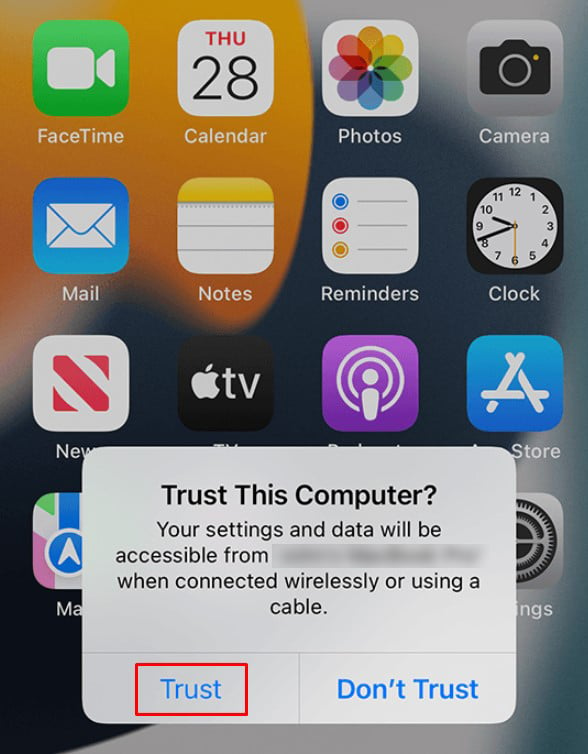
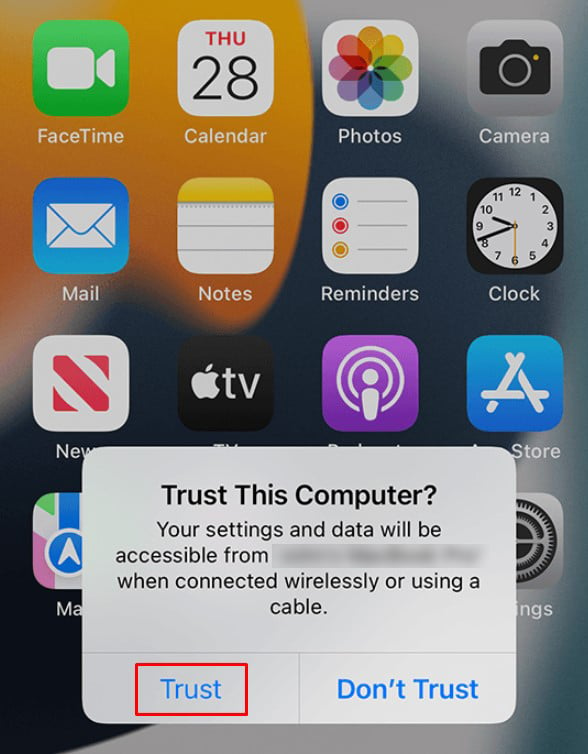 Abra o aplicativo Fotos no seu Mac. Selecione seu iPhone na barra lateral. Aqui, você verá todas as fotos dentro do seu iPhone. Para copiar a imagem necessária, segure-a e selecione Importar selecionados.
Abra o aplicativo Fotos no seu Mac. Selecione seu iPhone na barra lateral. Aqui, você verá todas as fotos dentro do seu iPhone. Para copiar a imagem necessária, segure-a e selecione Importar selecionados.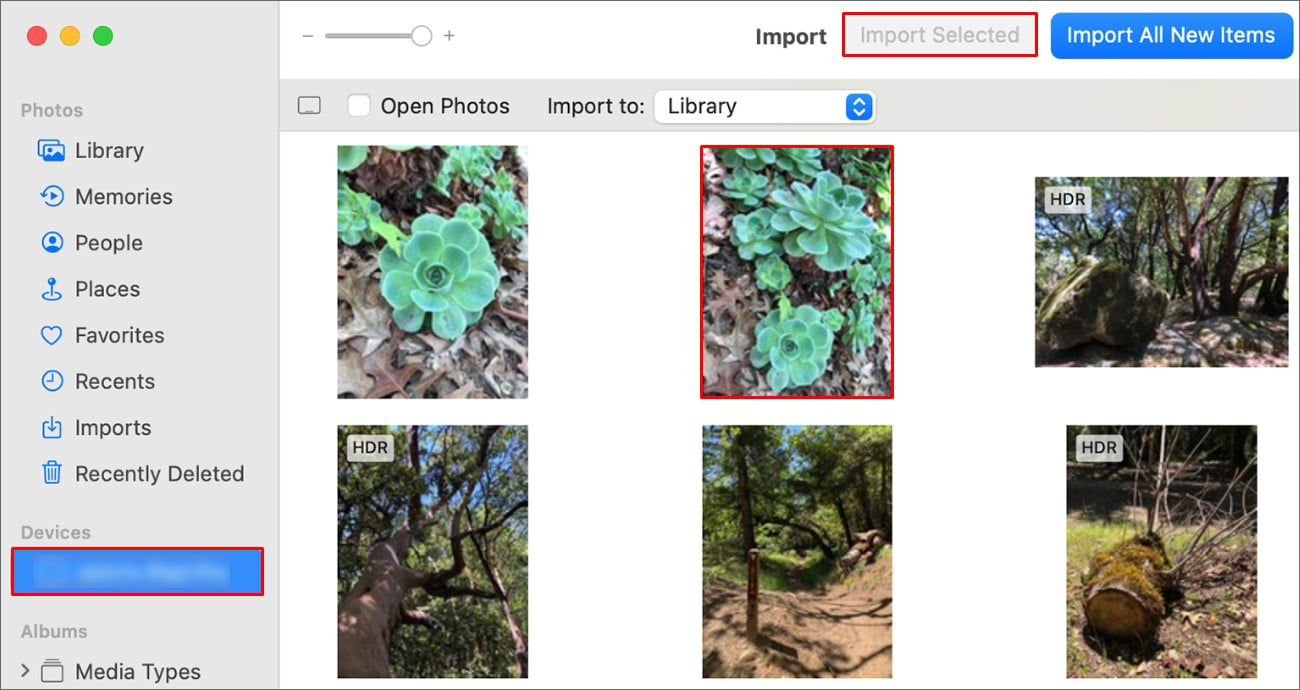 Importe a imagem para o seu Mac.
Importe a imagem para o seu Mac.
Como usar o Image Capture
O aplicativo Image Capture vem pré-instalado no seu Mac. Este aplicativo facilita a transferência de fotos entre o iPhone e o Mac. No entanto, uma vez que não suporta transmissão sem fio, você terá que conectar o iPhone ao seu Mac fisicamente.
Conecte o iPhone ao seu Mac. Quando solicitado, Confie no dispositivo conectado em seu iPhone.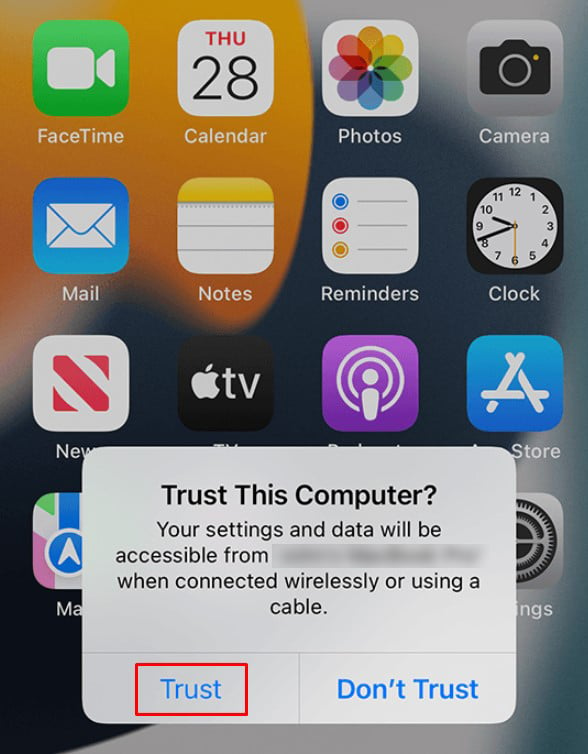
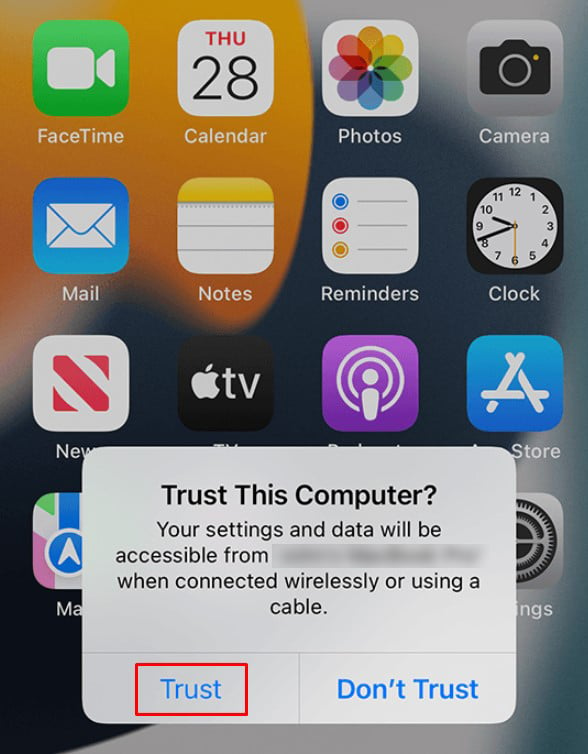 Agora, no seu Mac, pressione Command + Espaço para abrir o Spotlight.
Agora, no seu Mac, pressione Command + Espaço para abrir o Spotlight.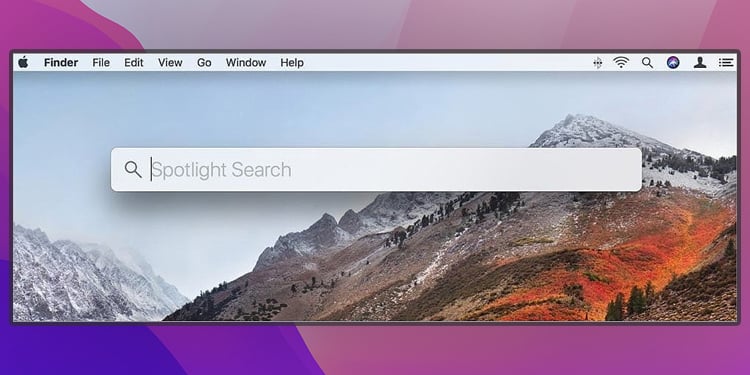
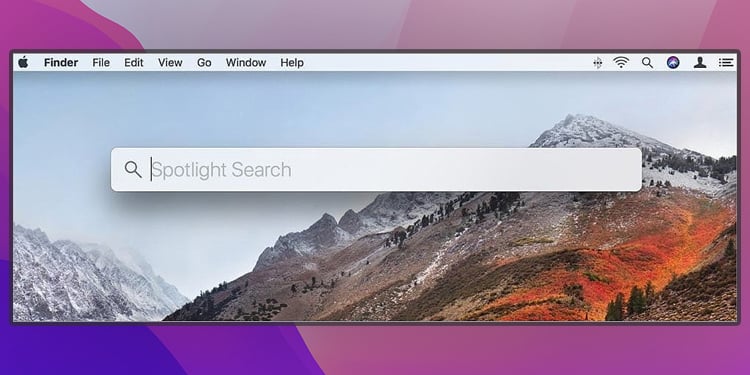 Vá para Captura de imagem. Selecione seu iPhone na lista de Dispositivos.
Vá para Captura de imagem. Selecione seu iPhone na lista de Dispositivos.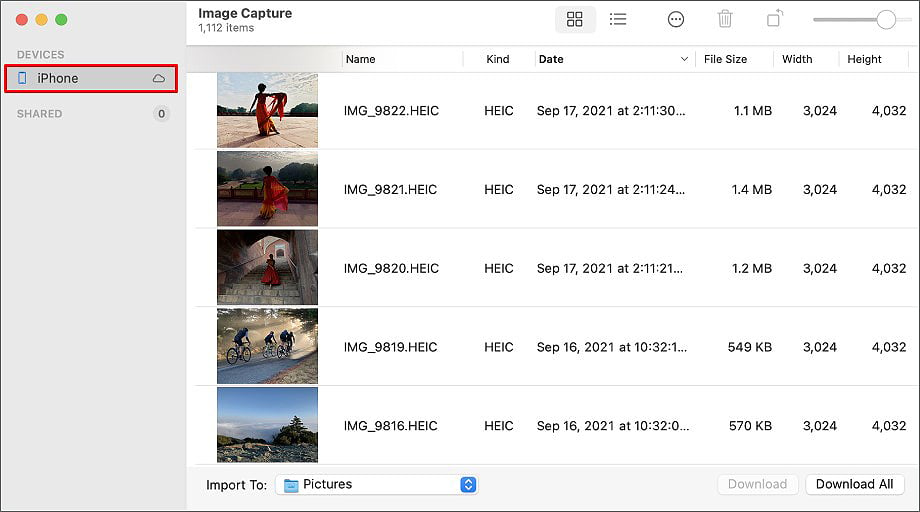
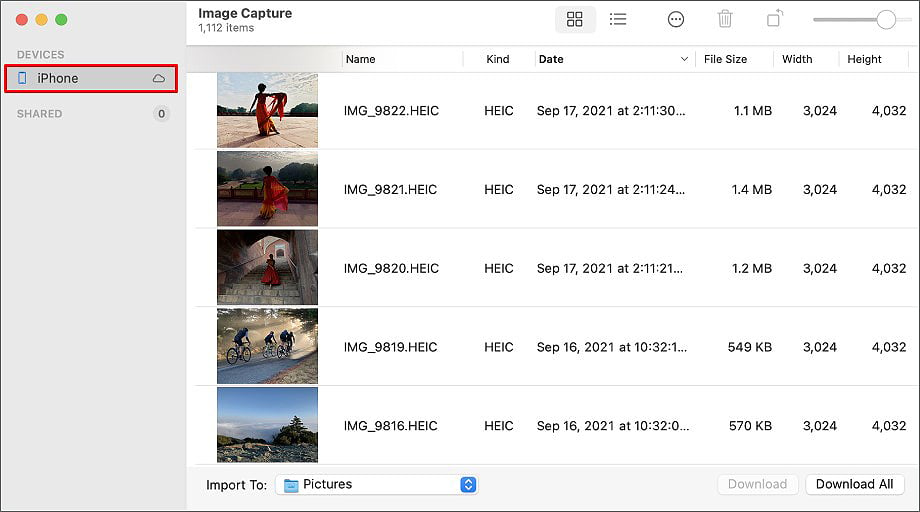 Agora você verá todas as imagens presentes no seu iPhone. Para copiar uma imagem para o Mac, arraste-a da janela Captura de imagem e solte-a no local desejado no Finder do Mac. Para copiar uma imagem para o seu iPhone, arraste e solte a imagem desejada do Finder para a janela Image Capture.
Agora você verá todas as imagens presentes no seu iPhone. Para copiar uma imagem para o Mac, arraste-a da janela Captura de imagem e solte-a no local desejado no Finder do Mac. Para copiar uma imagem para o seu iPhone, arraste e solte a imagem desejada do Finder para a janela Image Capture.
Envie seus arquivos
Os e-mails oferecem a opção de compartilhar arquivos pela Internet. Ou seja, de um dispositivo, você pode anexar os arquivos necessários como parte do seu e-mail e enviá-los para você mesmo. Em seguida, faça login no seu e-mail a partir do segundo dispositivo e baixe os arquivos necessários de acordo.
No entanto, a maioria das plataformas de e-mail não permite anexar arquivos grandes e, portanto, você deve limitar o que envia por e-mail.